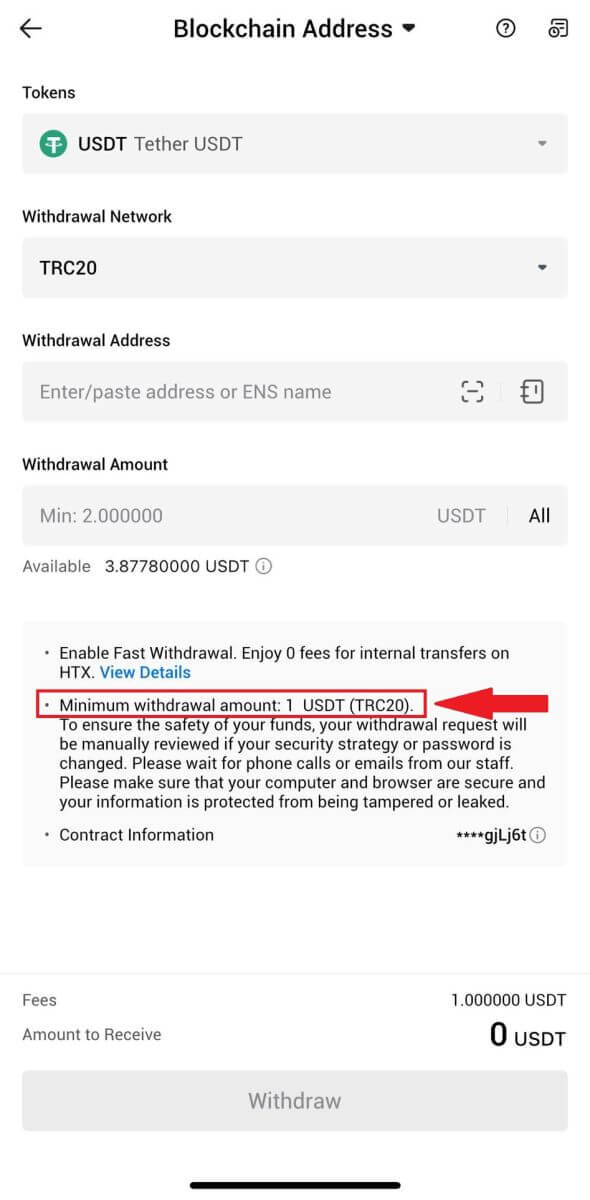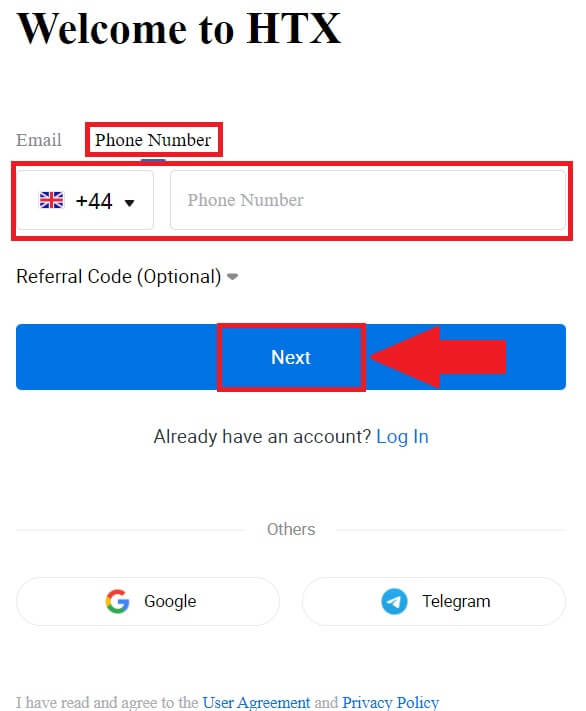HTX Аккаунт - HTX Russia - HTX Россия

Как открыть счет на HTX
Как открыть учетную запись на HTX, используя адрес электронной почты или номер телефона
1. Перейдите на веб-сайт HTX и нажмите [Зарегистрироваться] или [Зарегистрироваться сейчас].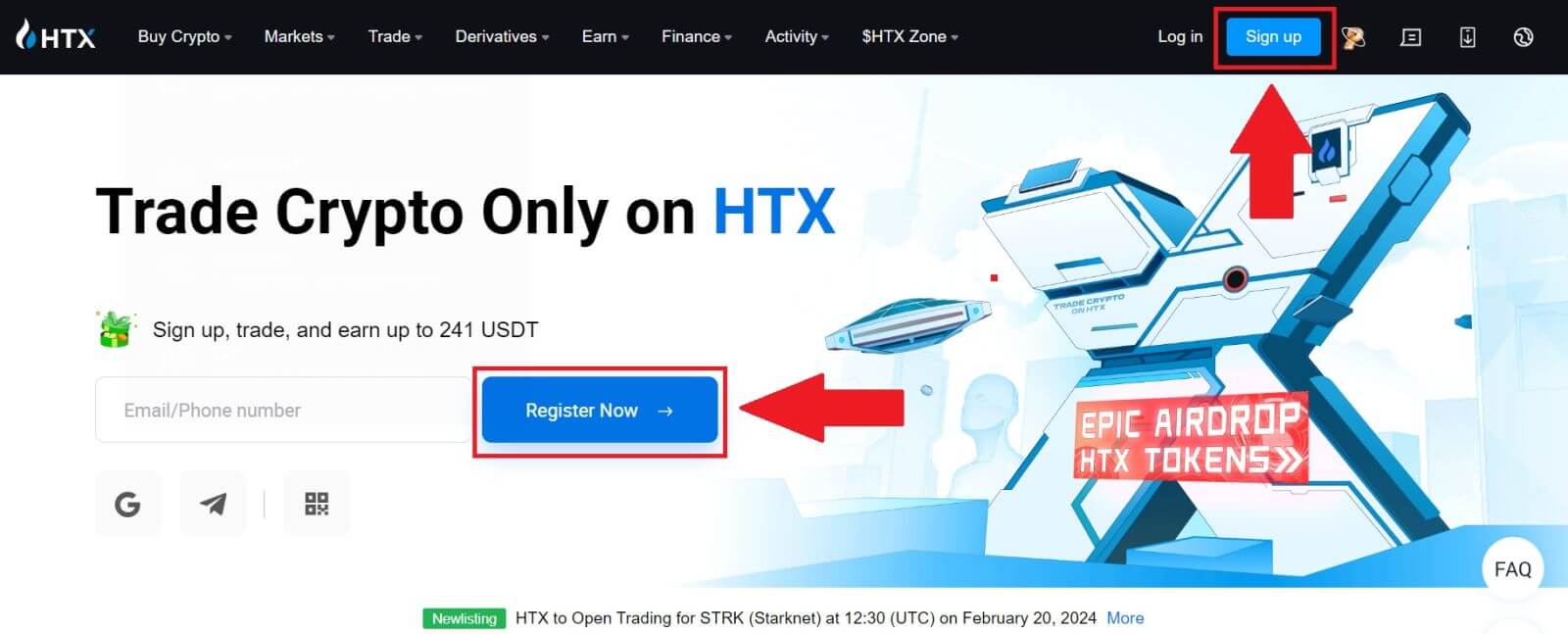
2. Выберите [Электронная почта] или [Номер телефона] и введите свой адрес электронной почты или номер телефона. Затем нажмите [Далее].
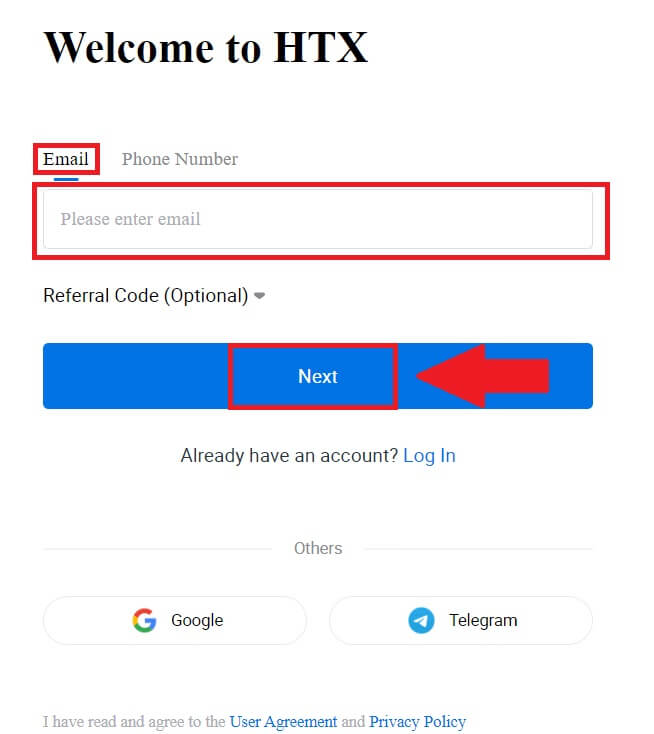
3. Вы получите 6-значный код подтверждения на свой адрес электронной почты или номер телефона. Введите код и нажмите [Подтвердить].
Если вы не получили код подтверждения, нажмите [Отправить повторно] . 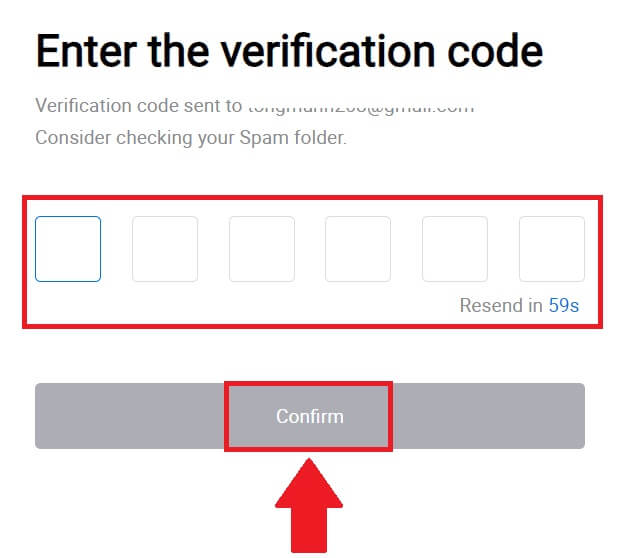
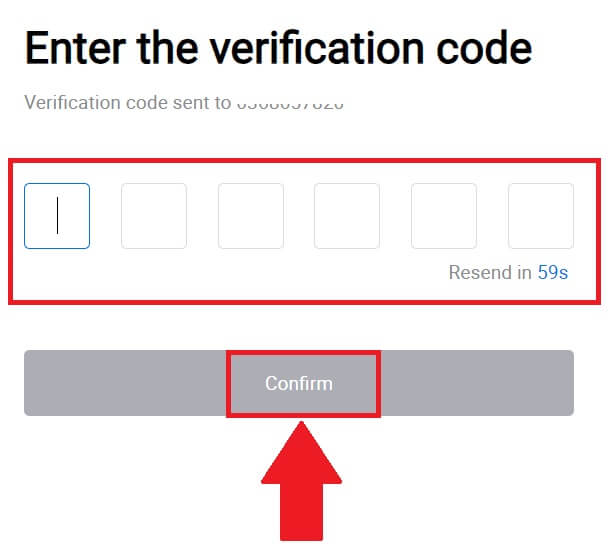
4. Создайте надежный пароль для своей учетной записи и нажмите [Начать путешествие по HTX].
Примечание:
- Ваш пароль должен содержать не менее 8 символов.
- Как минимум 2 из следующих символов : цифры, буквы алфавита и специальные символы.
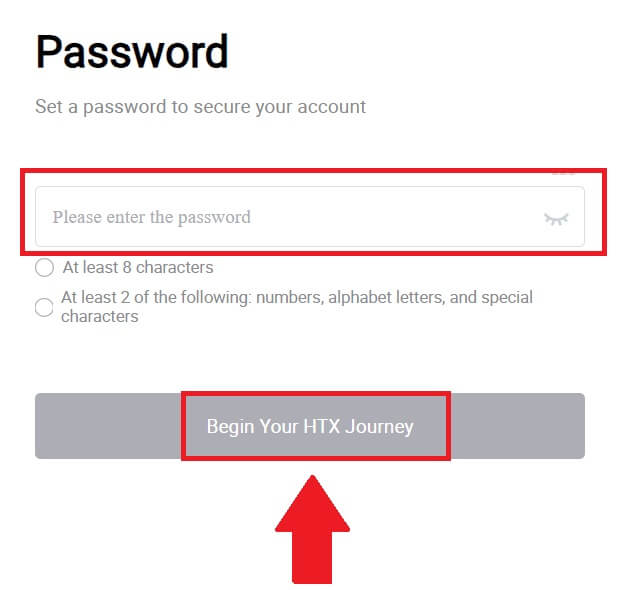
5. Поздравляем, вы успешно зарегистрировали аккаунт на HTX.
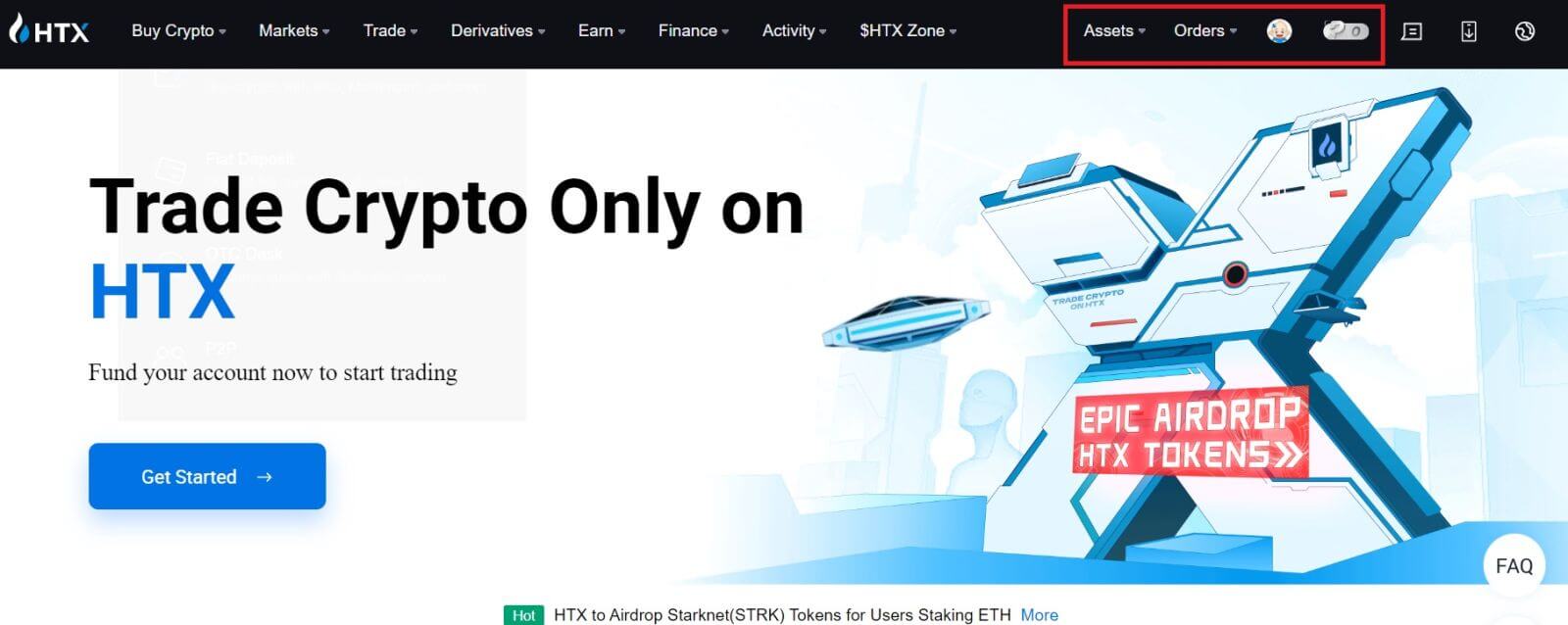
Как открыть учетную запись на HTX с помощью Google
1. Перейдите на веб-сайт HTX и нажмите [Зарегистрироваться] или [Зарегистрироваться сейчас].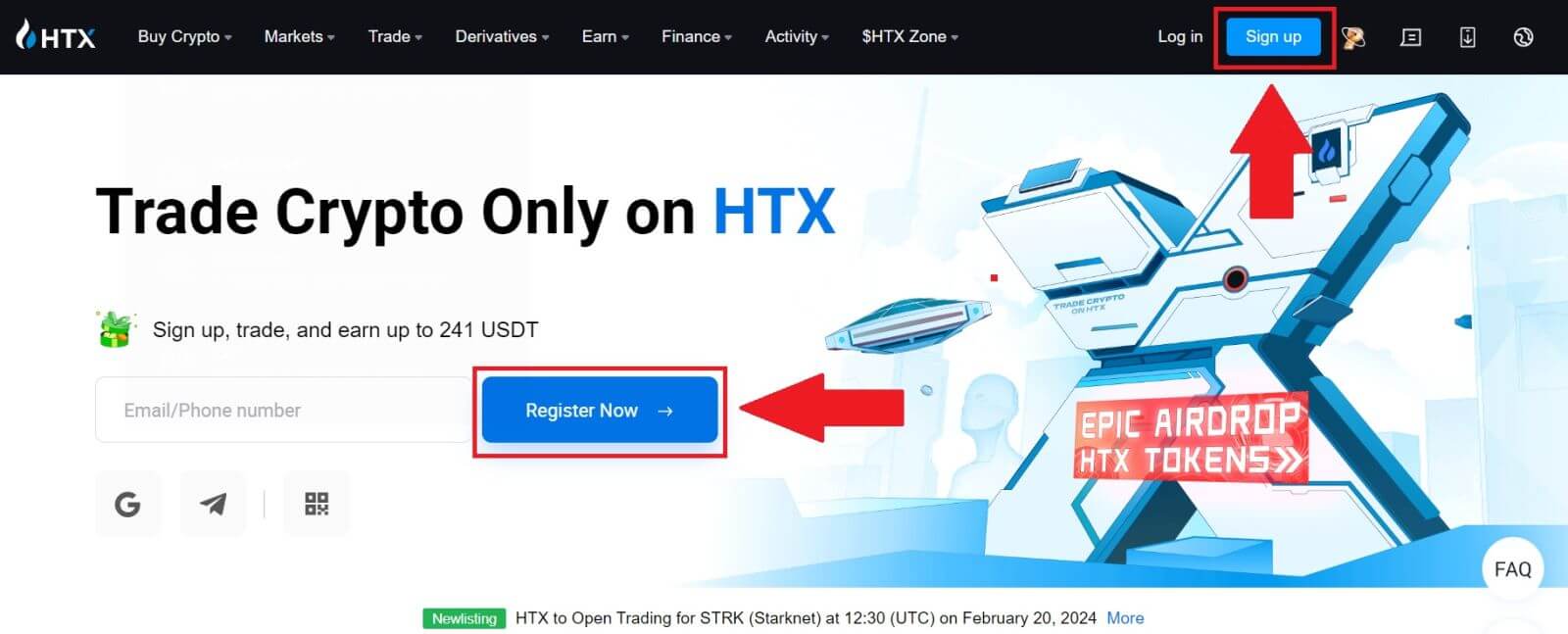
2. Нажмите кнопку [ Google ]. 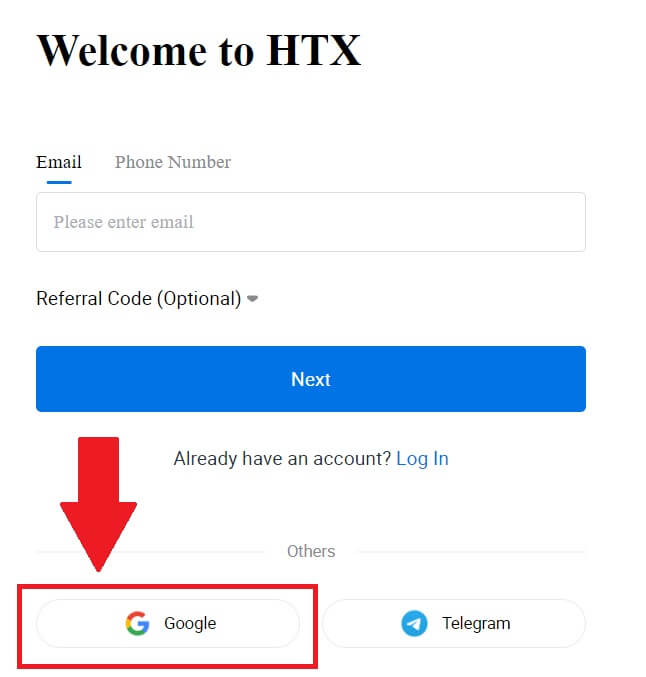
3. Откроется окно входа в систему, где вам нужно будет ввести свой адрес электронной почты и нажать [Далее] . 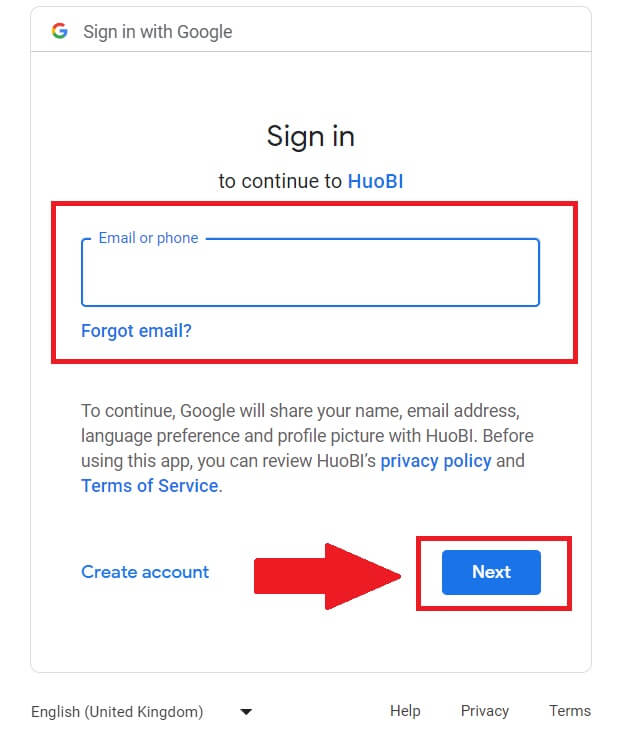
4. Затем введите пароль для своей учетной записи Google и нажмите [Далее] . 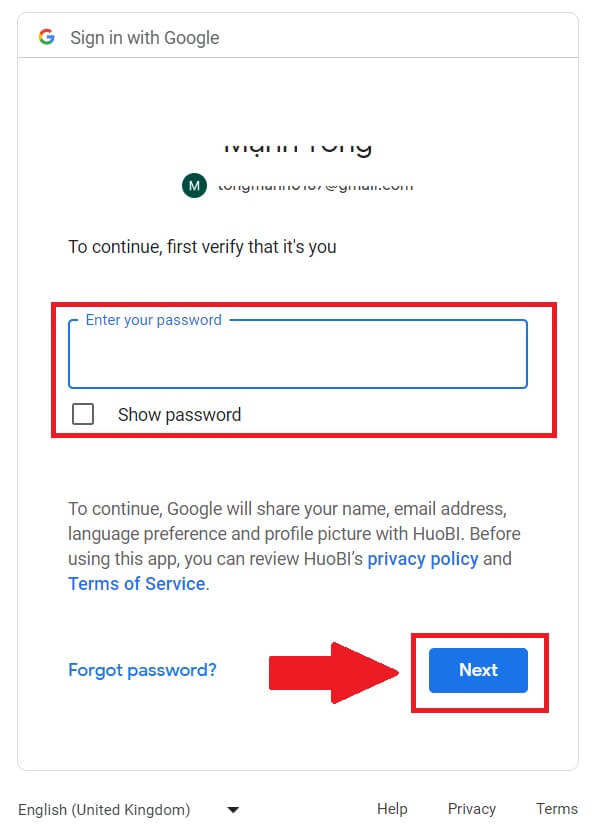
5. Нажмите [Продолжить] , чтобы подтвердить вход в свою учетную запись Google. 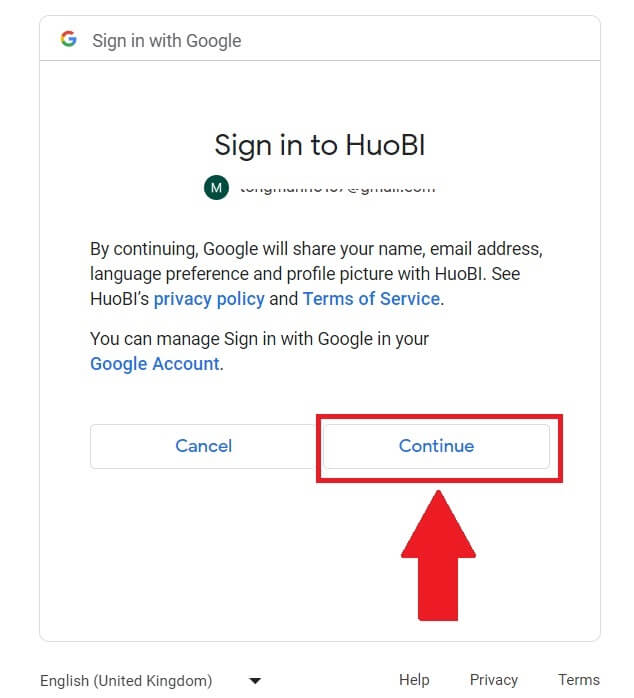 6. Нажмите [Создать учетную запись HTX] , чтобы продолжить.
6. Нажмите [Создать учетную запись HTX] , чтобы продолжить. 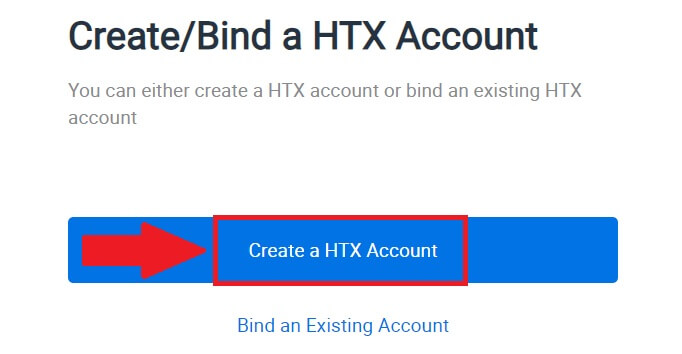
7. Выберите [Электронная почта] или [Номер телефона] и введите свой адрес электронной почты или номер телефона. Затем нажмите [Зарегистрировать и привязать].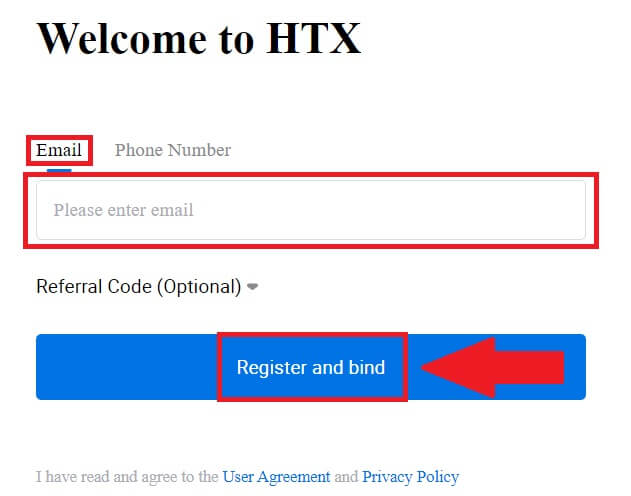
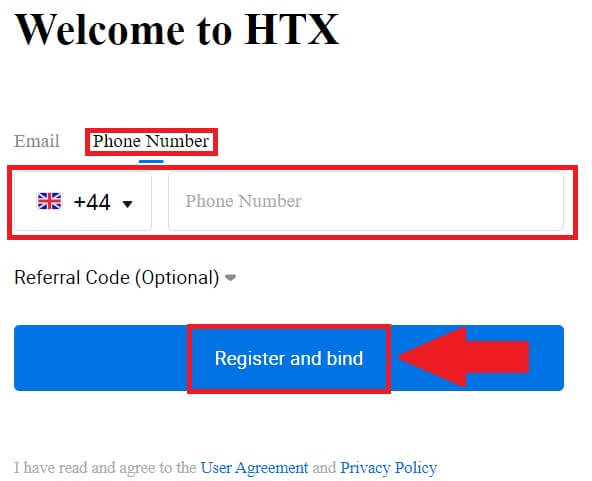
8. Вы получите 6-значный код подтверждения на свой адрес электронной почты или номер телефона. Введите код и нажмите [Подтвердить].
Если вы не получили код подтверждения, нажмите [Отправить повторно] . 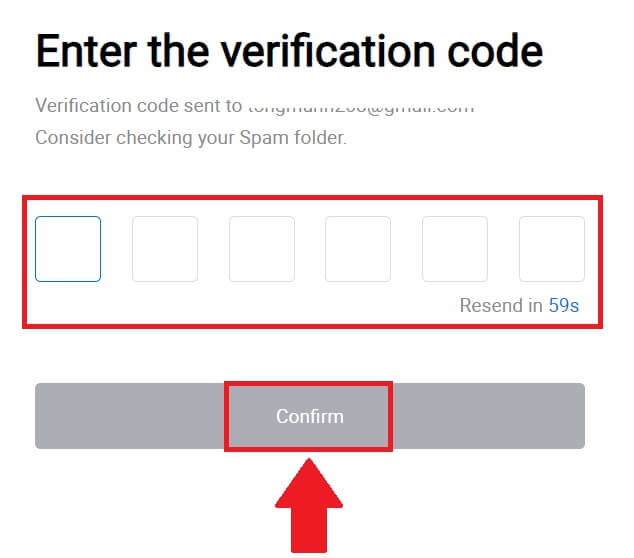
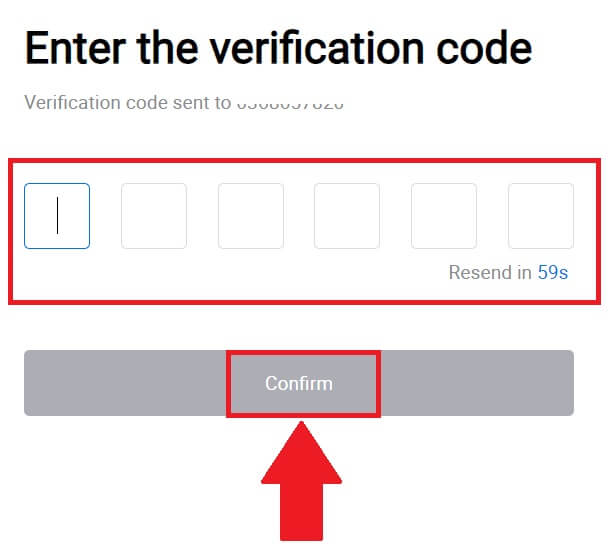
9. Создайте надежный пароль для своей учетной записи и нажмите [Начать путешествие по HTX].
Примечание:
- Ваш пароль должен содержать не менее 8 символов.
- Как минимум 2 из следующих символов : цифры, буквы алфавита и специальные символы.
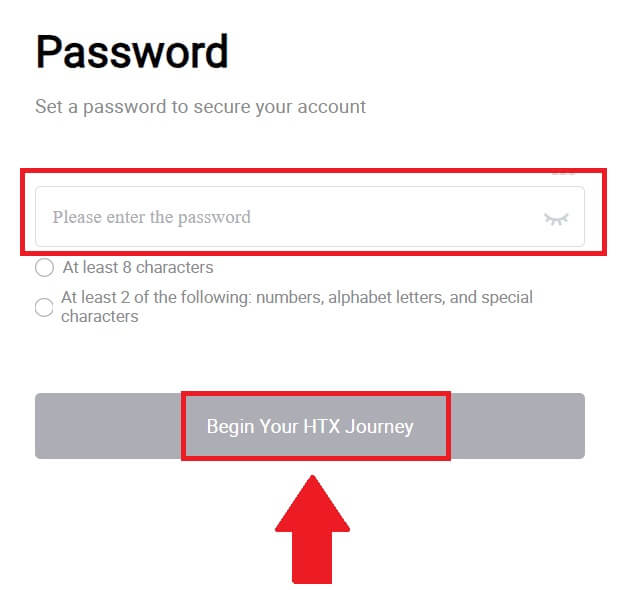
10. Поздравляем! Вы успешно зарегистрировались на HTX через Google. 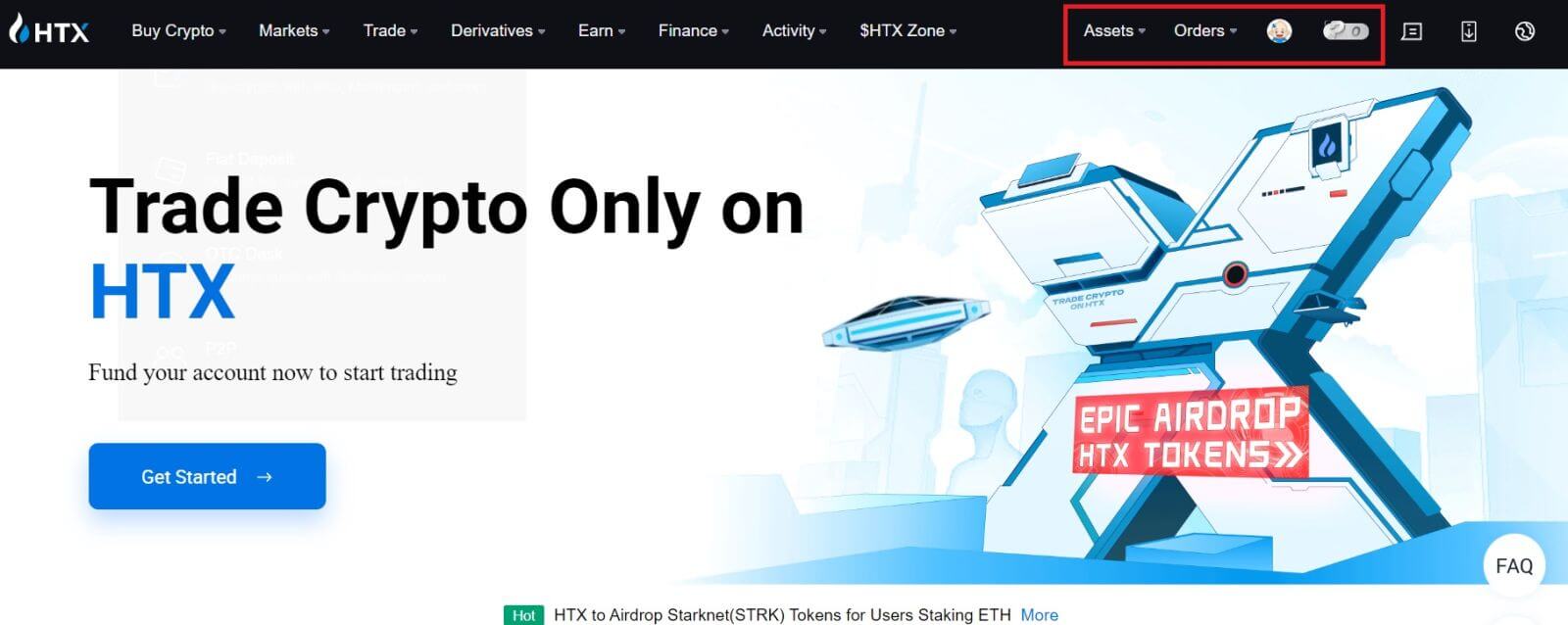
Как открыть аккаунт на HTX с помощью Telegram
1. Перейдите на веб-сайт HTX и нажмите [Зарегистрироваться] или [Зарегистрироваться сейчас].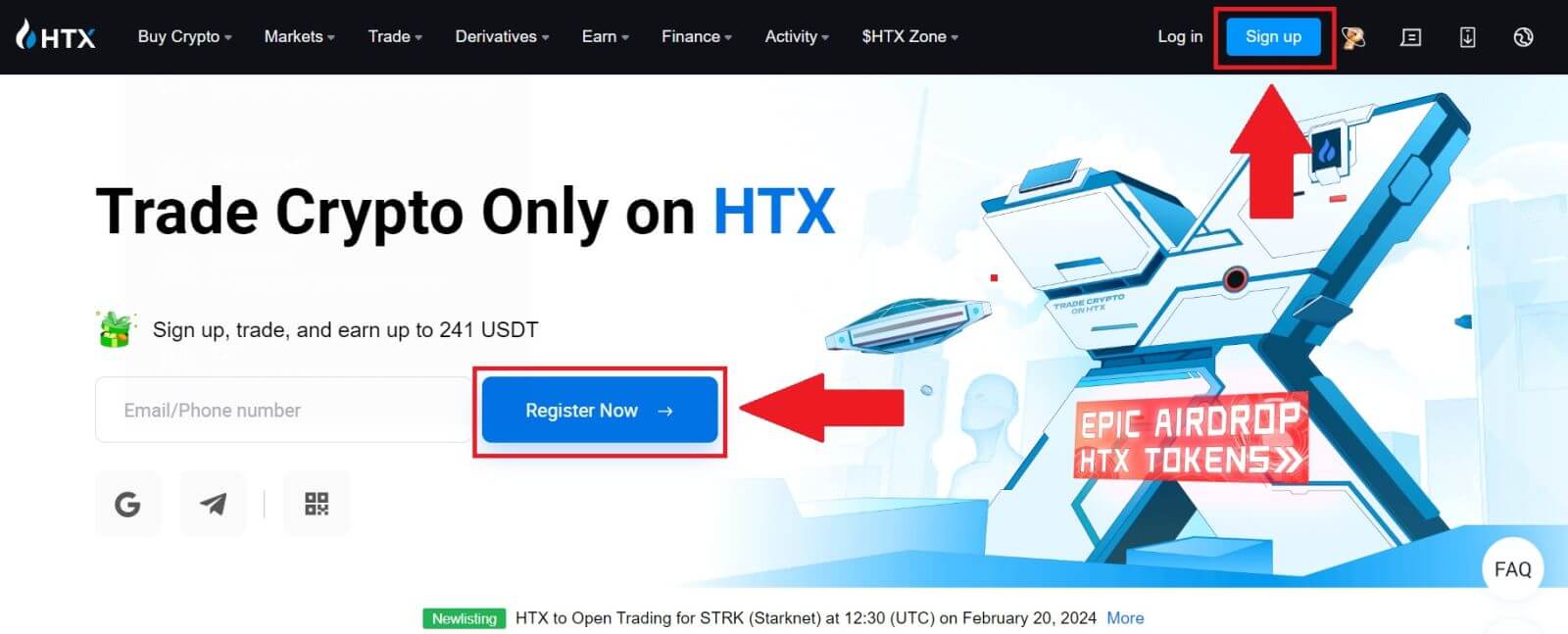
2. Нажмите кнопку [Telegram] .
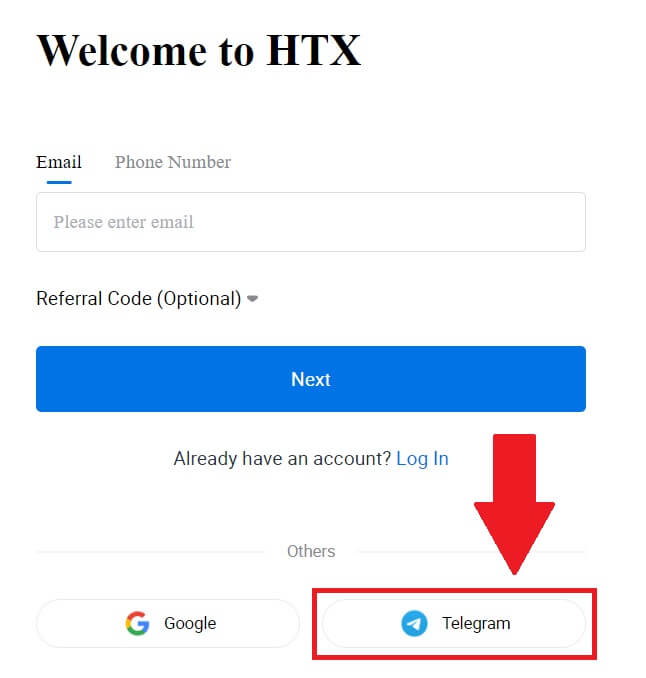
3. Появится всплывающее окно. Введите свой номер телефона , чтобы зарегистрироваться в HTX, и нажмите [ДАЛЕЕ].
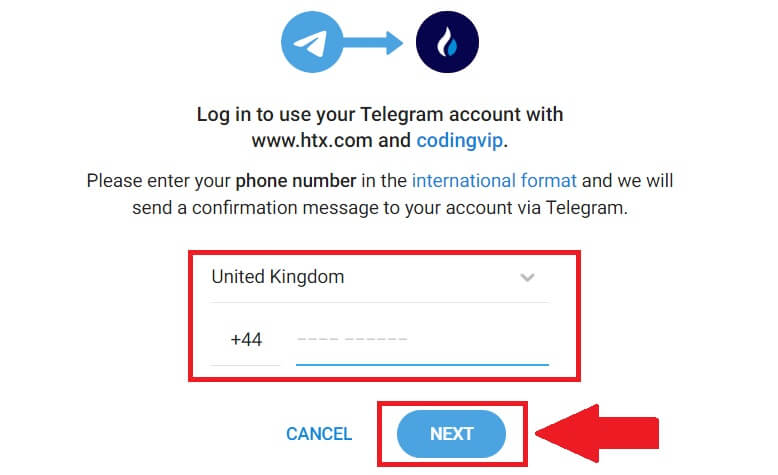
4. Вы получите запрос в приложении Telegram. Подтвердите этот запрос.
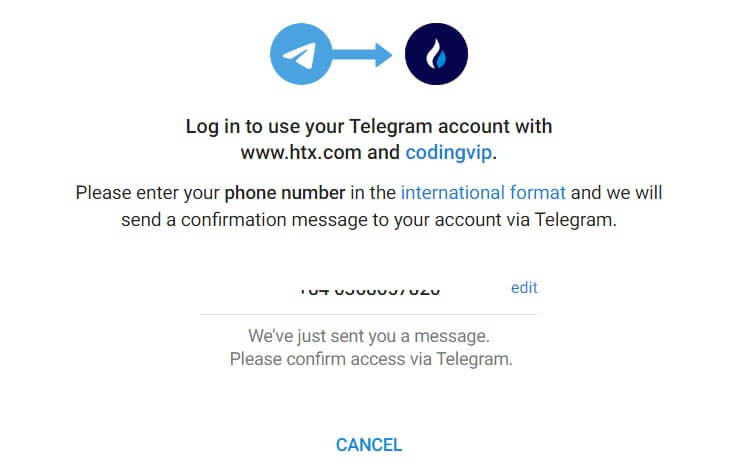
5. Нажмите [ПРИНЯТЬ] , чтобы продолжить регистрацию в HTX, используя учетные данные Telegram.
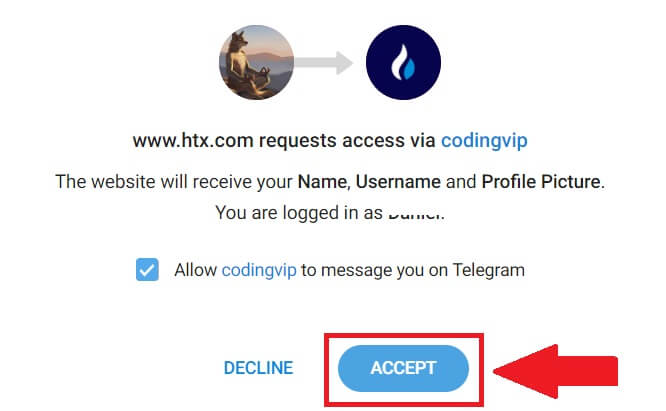
6. Нажмите [Создать учетную запись HTX] , чтобы продолжить. 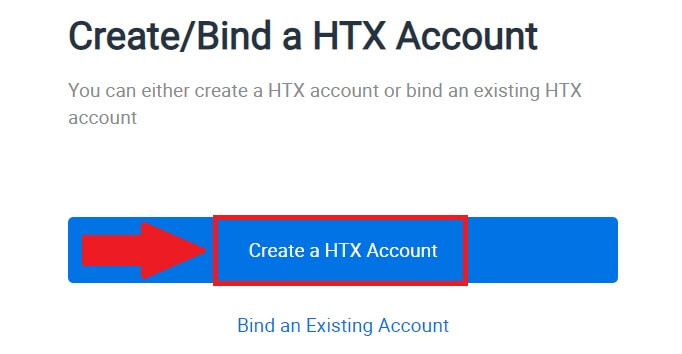
7. Выберите [Электронная почта] или [Номер телефона] и введите свой адрес электронной почты или номер телефона. Затем нажмите [Зарегистрировать и привязать].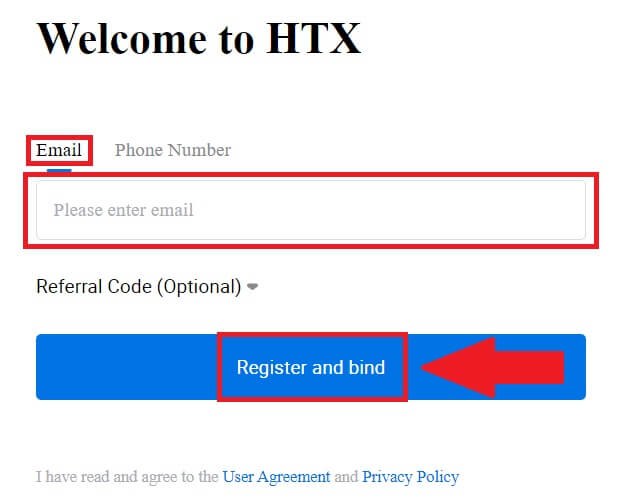
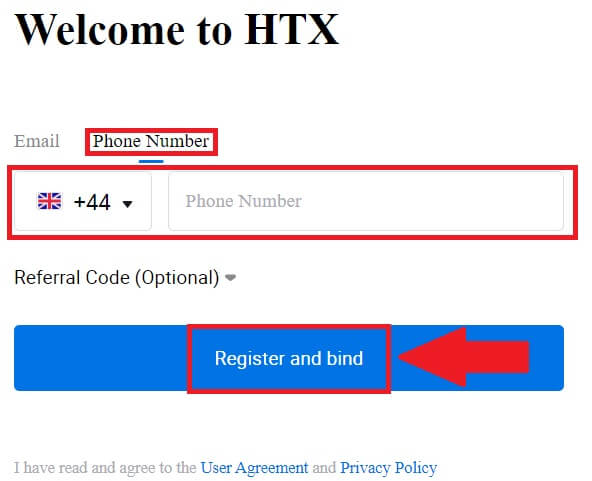
8. Вы получите 6-значный код подтверждения на свой адрес электронной почты или номер телефона. Введите код и нажмите [Подтвердить].
Если вы не получили код подтверждения, нажмите [Отправить повторно] . 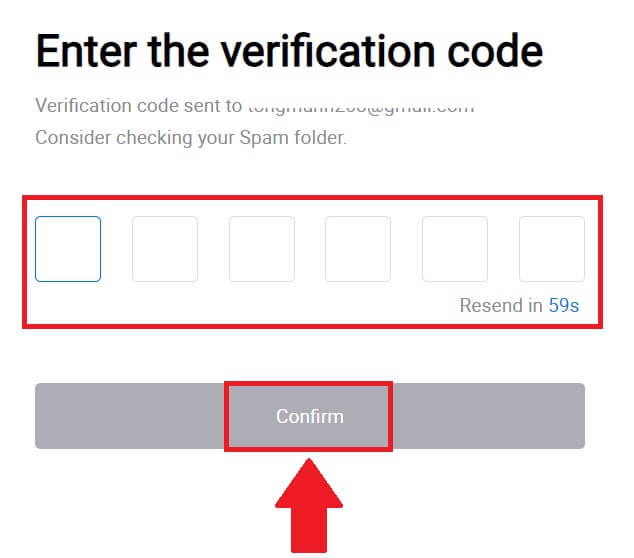
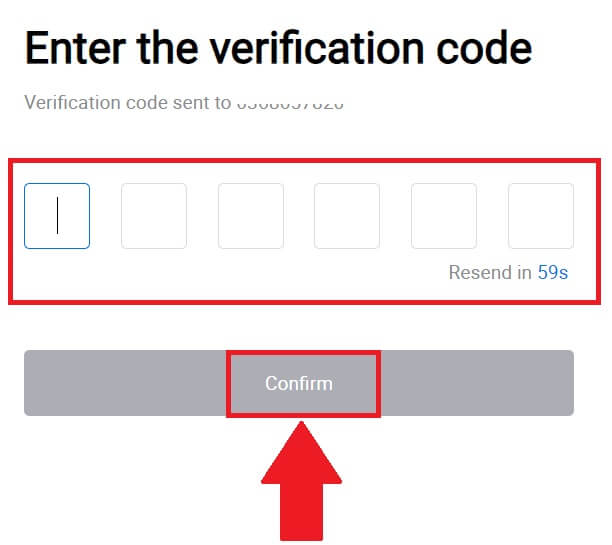
9. Создайте надежный пароль для своей учетной записи и нажмите [Начать путешествие по HTX].
Примечание:
- Ваш пароль должен содержать не менее 8 символов.
- Как минимум 2 из следующих символов : цифры, буквы алфавита и специальные символы.
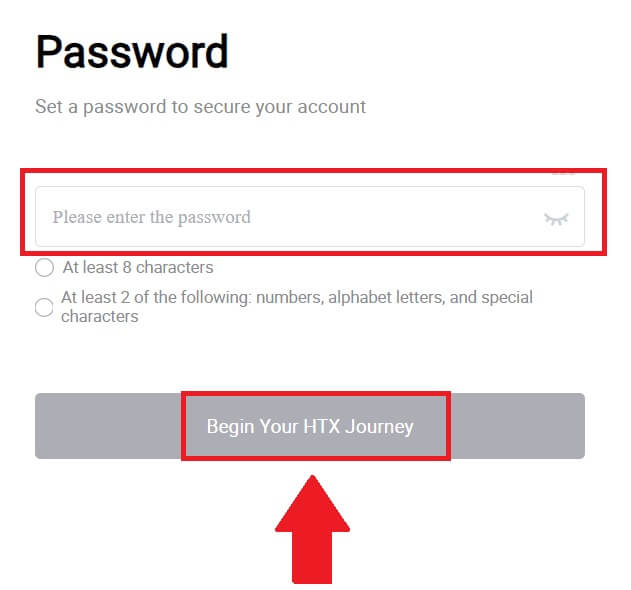 10. Поздравляем! Вы успешно зарегистрировались на HTX через Telegram.
10. Поздравляем! Вы успешно зарегистрировались на HTX через Telegram. 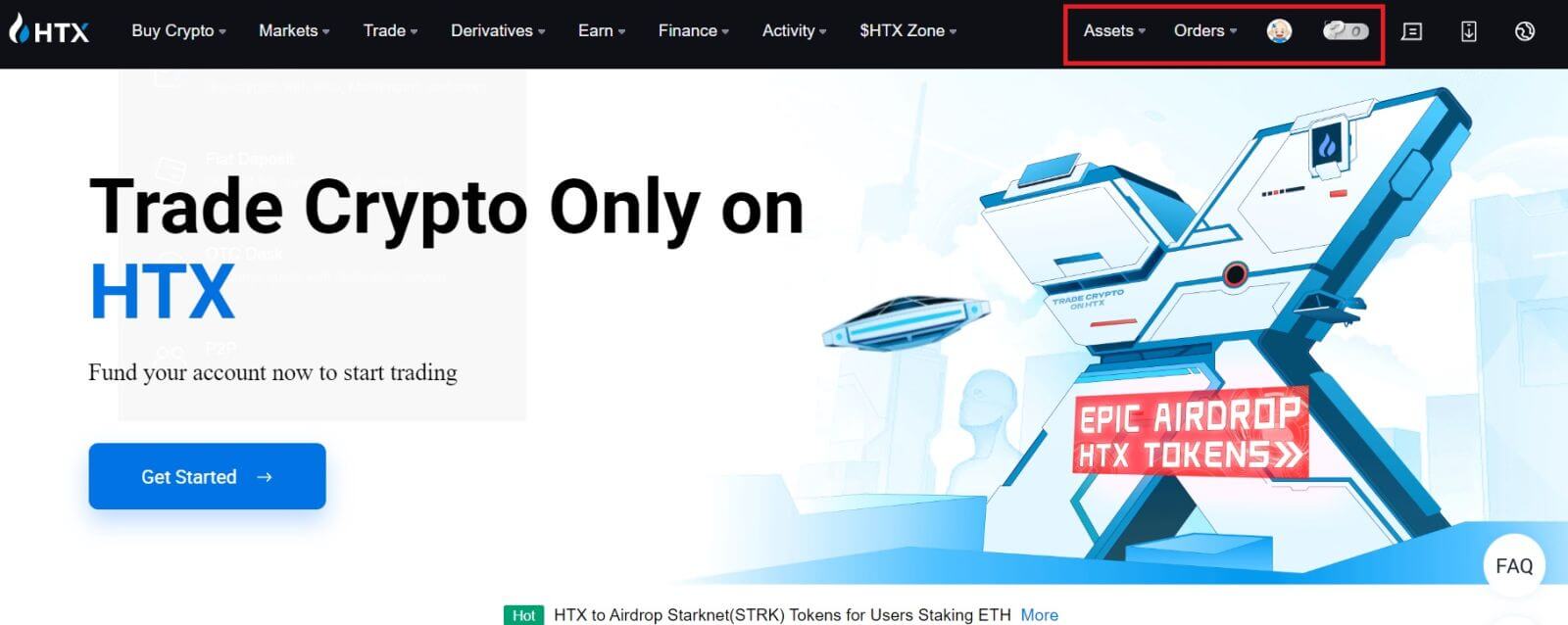
Как открыть учетную запись в приложении HTX
1. Вам необходимо установить приложение HTX из Google Play Store или App Store , чтобы создать учетную запись для торговли.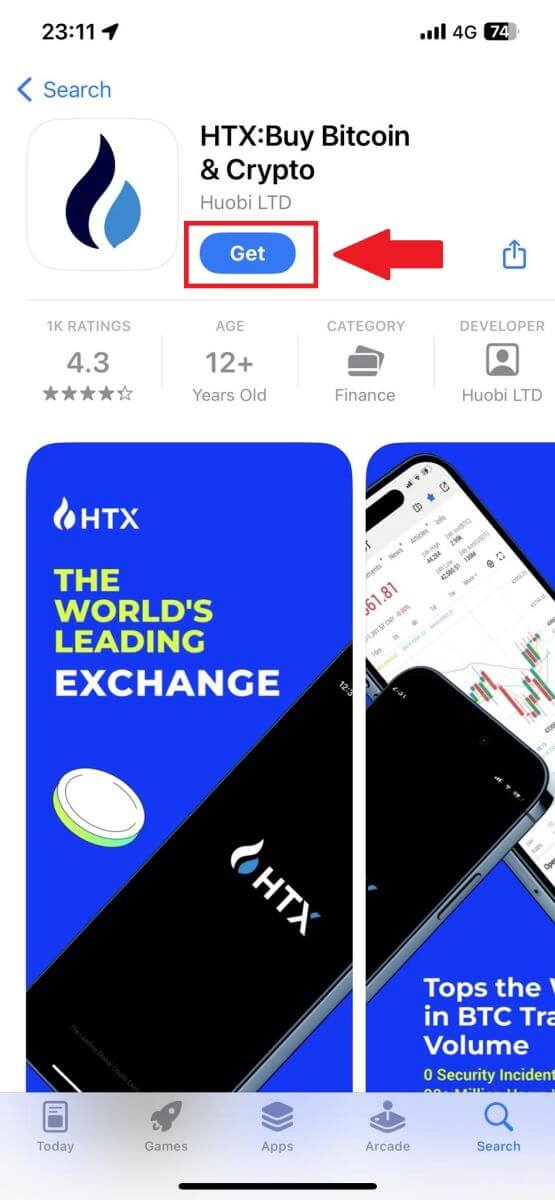
2. Откройте приложение HTX и нажмите [Войти/Зарегистрироваться] .
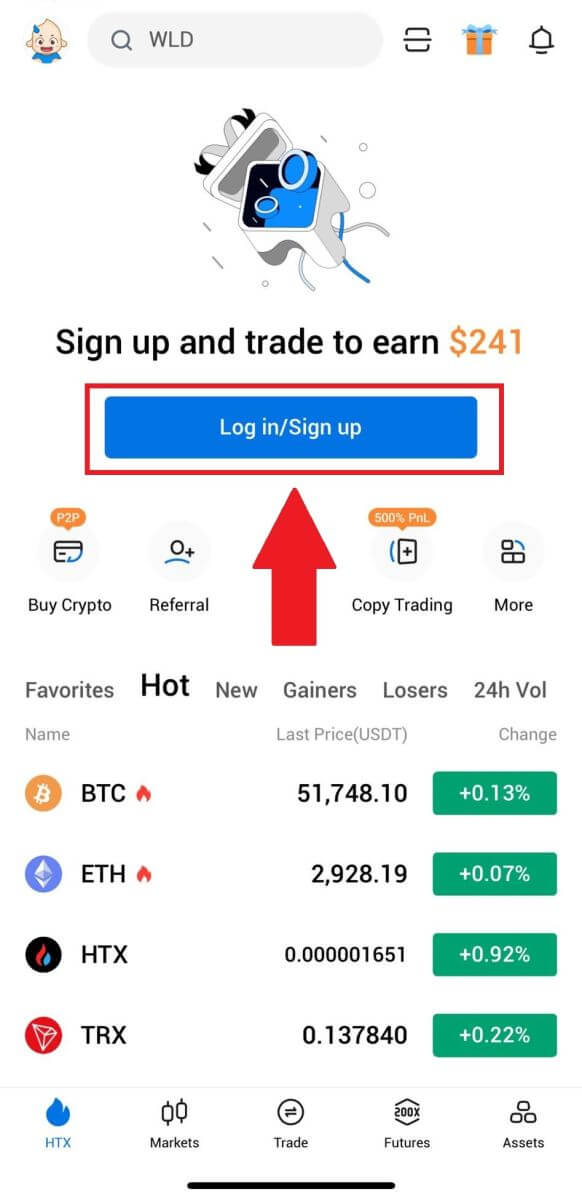
3. Введите свой адрес электронной почты/номер мобильного телефона и нажмите [Далее].
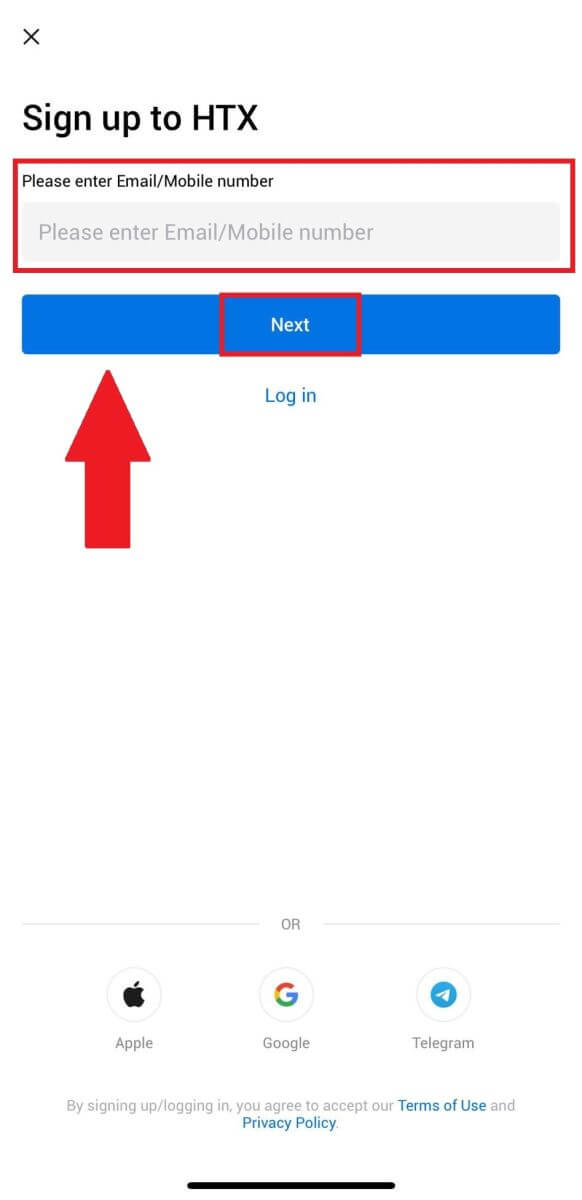
4. Вы получите 6-значный код подтверждения на свой адрес электронной почты или номер телефона. Введите код, чтобы продолжить.
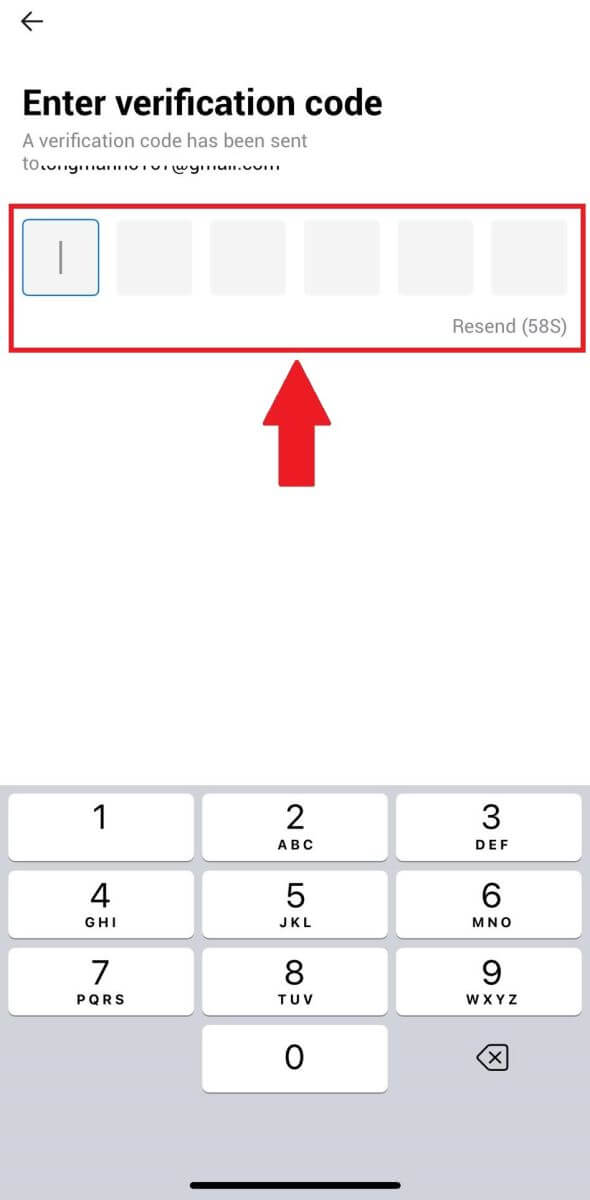
5. Создайте надежный пароль для своей учетной записи и нажмите [Регистрация завершена].
Примечание:
- Ваш пароль должен содержать не менее 8 символов.
- Как минимум 2 из следующих символов : цифры, буквы алфавита и специальные символы.
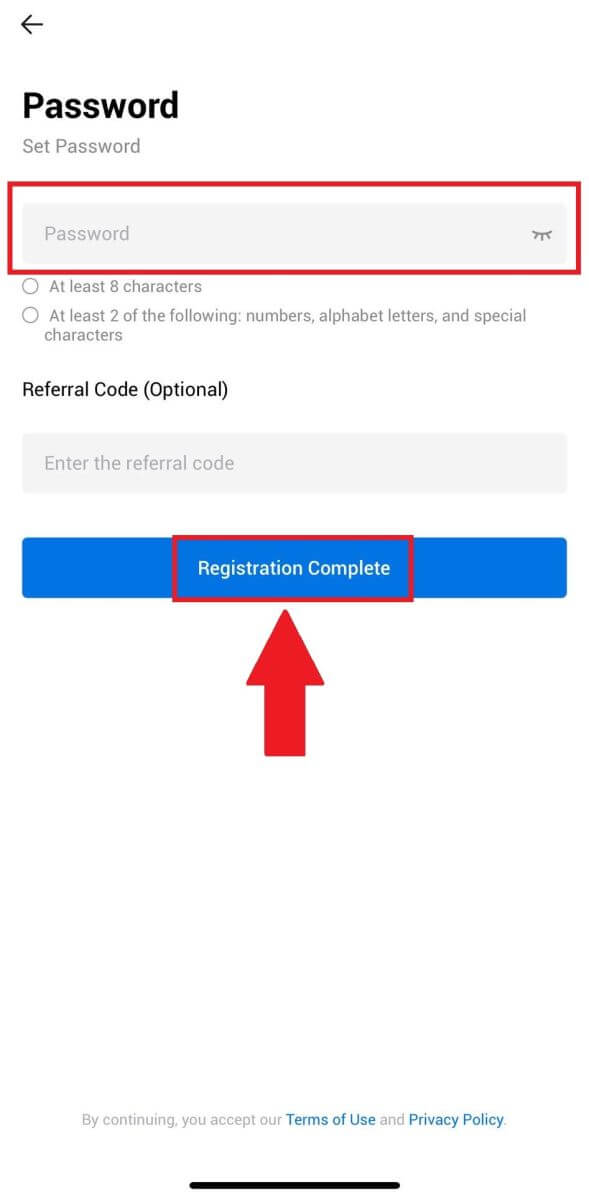
6. Поздравляем, вы успешно зарегистрировались в приложении HTX.
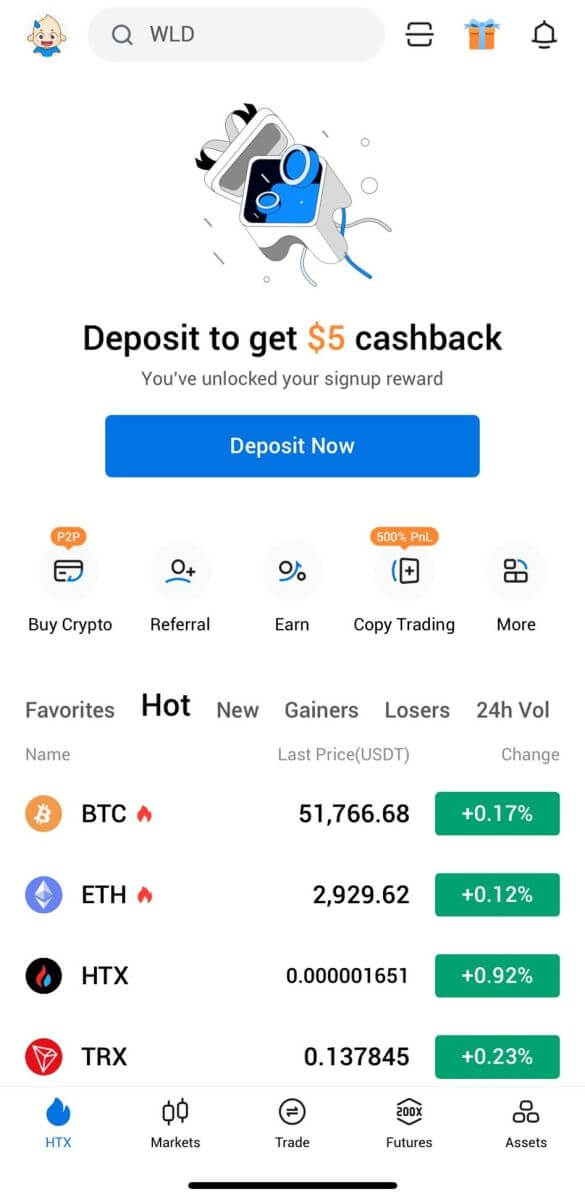
Или вы можете зарегистрироваться в приложении HTX другими способами.
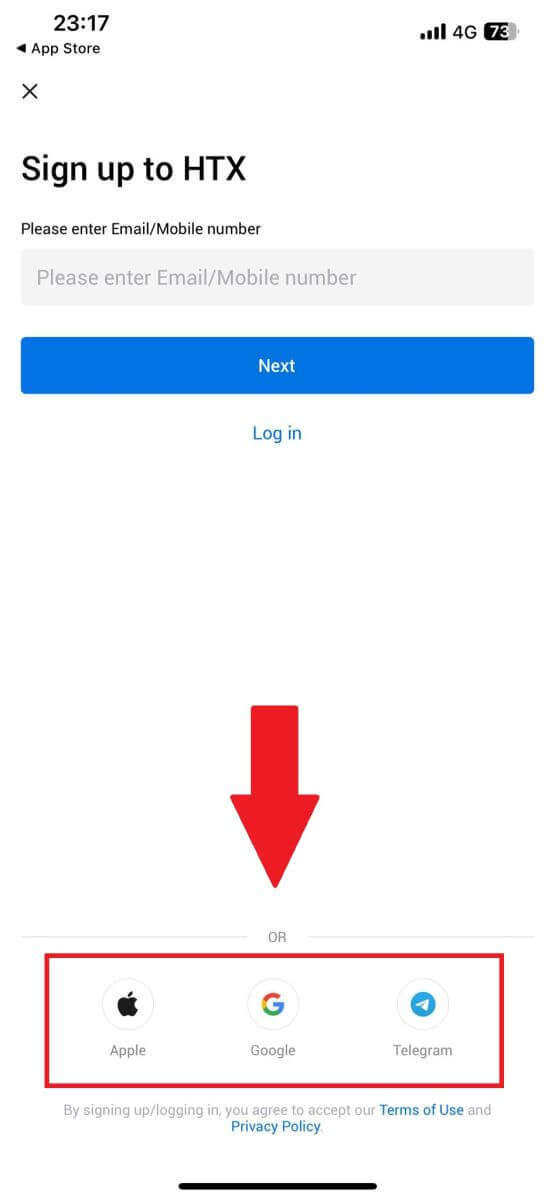
Часто задаваемые вопросы (FAQ)
Почему я не могу получать электронные письма от HTX?
Если вы не получаете электронные письма, отправленные с HTX, следуйте инструкциям ниже, чтобы проверить настройки вашей электронной почты:Вы вошли в систему с адресом электронной почты, зарегистрированным в вашей учетной записи HTX? Иногда вы можете выйти из своей электронной почты на своем устройстве и, следовательно, не видеть электронные письма HTX. Пожалуйста, войдите в систему и обновите.
Вы проверили папку «Спам» в своем электронном письме? Если вы обнаружите, что ваш поставщик услуг электронной почты отправляет электронные письма HTX в папку со спамом, вы можете пометить их как «безопасные», внеся адреса электронной почты HTX в белый список. Вы можете обратиться к разделу «Как внести в белый список электронные письма HTX», чтобы настроить его.
Функциональность вашего почтового клиента или поставщика услуг в норме? Чтобы убедиться, что ваш брандмауэр или антивирусная программа не вызывают конфликта безопасности, вы можете проверить настройки почтового сервера.
Ваш почтовый ящик забит электронными письмами? Вы не сможете отправлять или получать электронные письма, если достигли лимита. Чтобы освободить место для новых писем, вы можете удалить некоторые из старых.
Зарегистрируйтесь, используя распространенные адреса электронной почты, такие как Gmail, Outlook и т. д., если это возможно.
Почему я не могу получить коды подтверждения по SMS?
HTX всегда работает над улучшением пользовательского опыта, расширяя охват SMS-аутентификации. Тем не менее, некоторые страны и регионы в настоящее время не поддерживаются. Пожалуйста, проверьте наш глобальный список покрытия SMS, чтобы узнать, распространяется ли ваше местоположение, если вы не можете включить аутентификацию по SMS. Используйте аутентификацию Google в качестве основной двухфакторной аутентификации, если вашего местоположения нет в списке.
Следующие действия следует предпринять, если вы по-прежнему не можете получать коды SMS даже после активации аутентификации по SMS или если вы в настоящее время проживаете в стране или регионе, входящем в наш глобальный список покрытия SMS:
- Убедитесь, что на вашем мобильном устройстве есть сильный сигнал сети.
- Отключите на своем телефоне все программы блокировки вызовов, брандмауэры, антивирусы и/или программы для звонков, которые могут препятствовать работе нашего кода SMS.
- Включите телефон снова.
- Вместо этого попробуйте голосовую верификацию.
Как изменить мою учетную запись электронной почты на HTX?
1. Перейдите на сайт HTX и щелкните значок профиля. 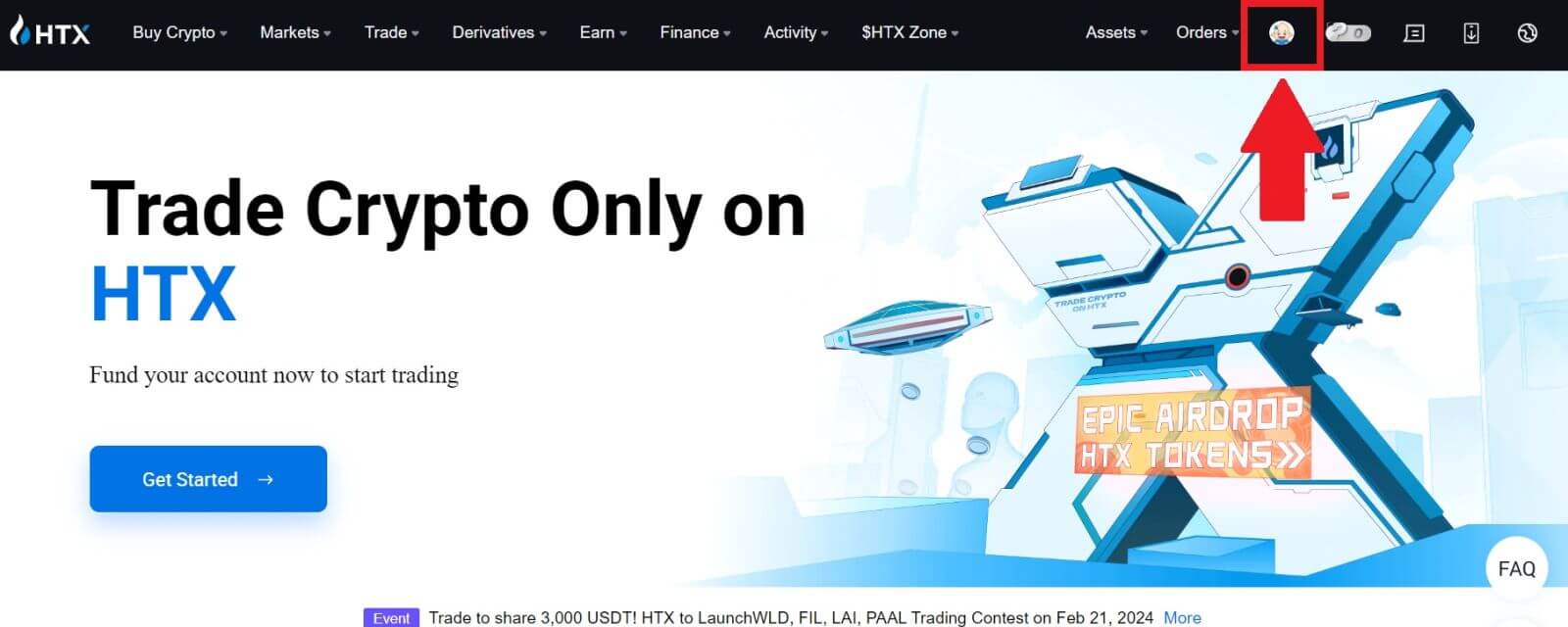
2. В разделе электронной почты нажмите [Изменить адрес электронной почты].
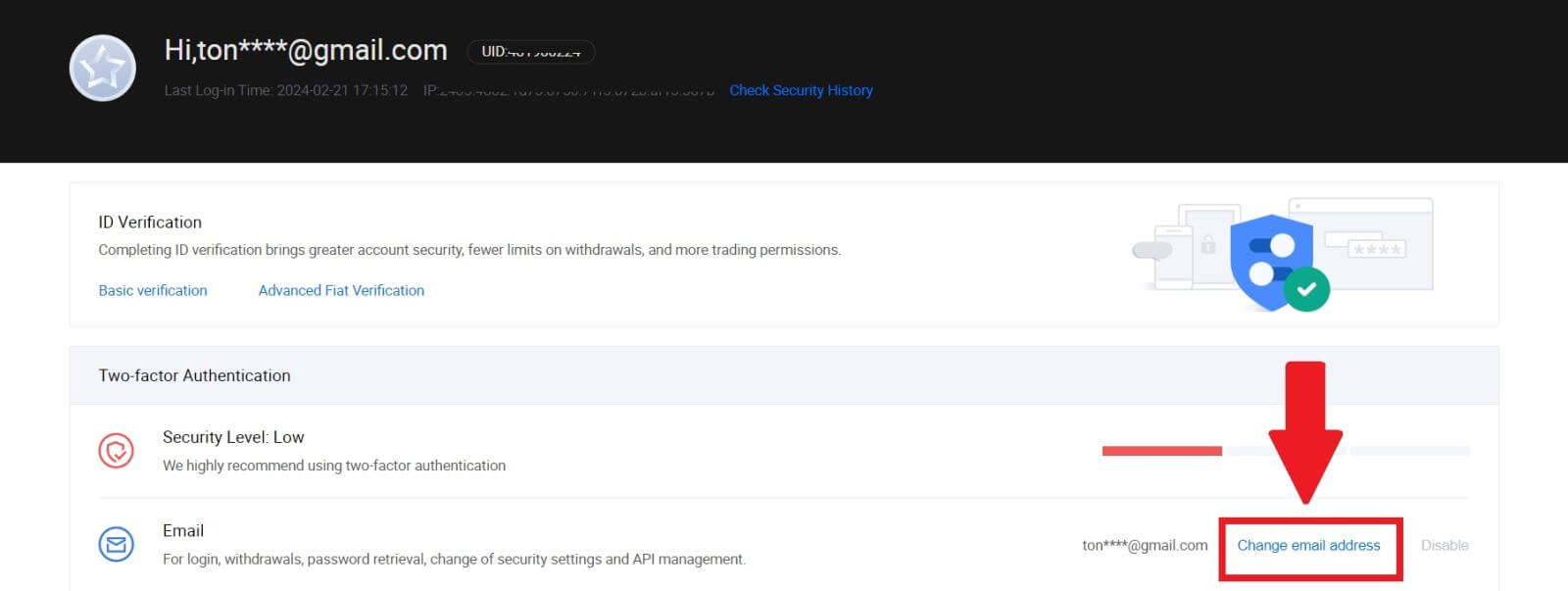
3. Введите код подтверждения электронной почты, нажав [Получить подтверждение]. Затем нажмите [Подтвердить] , чтобы продолжить.
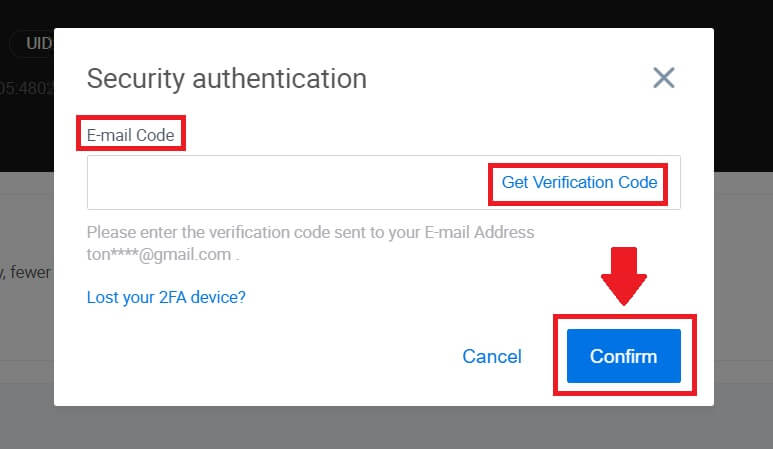
4. Введите новый адрес электронной почты и новый код подтверждения электронной почты и нажмите [Подтвердить]. После этого вы успешно сменили адрес электронной почты.
Примечание:
- После изменения адреса электронной почты вам нужно будет снова войти в систему.
- В целях безопасности вашей учетной записи снятие средств будет временно приостановлено на 24 часа после смены адреса электронной почты.
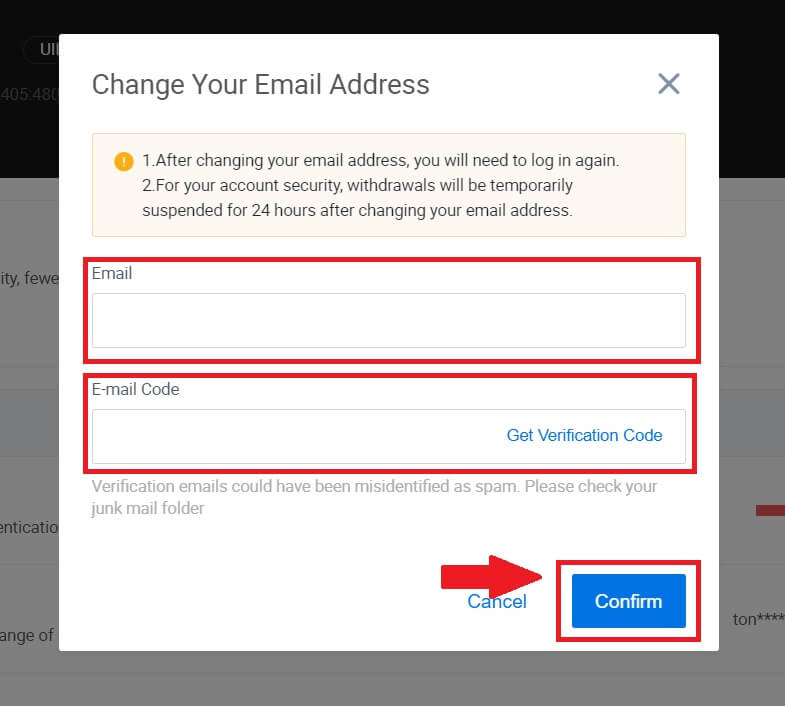
Как выйти из HTX
Как продать криптовалюту через баланс кошелька на HTX
Продавайте криптовалюту через баланс кошелька на HTX (веб-сайт)
1. Войдите в свой HTX , нажмите [Купить криптовалюту] и выберите [Быстрая торговля].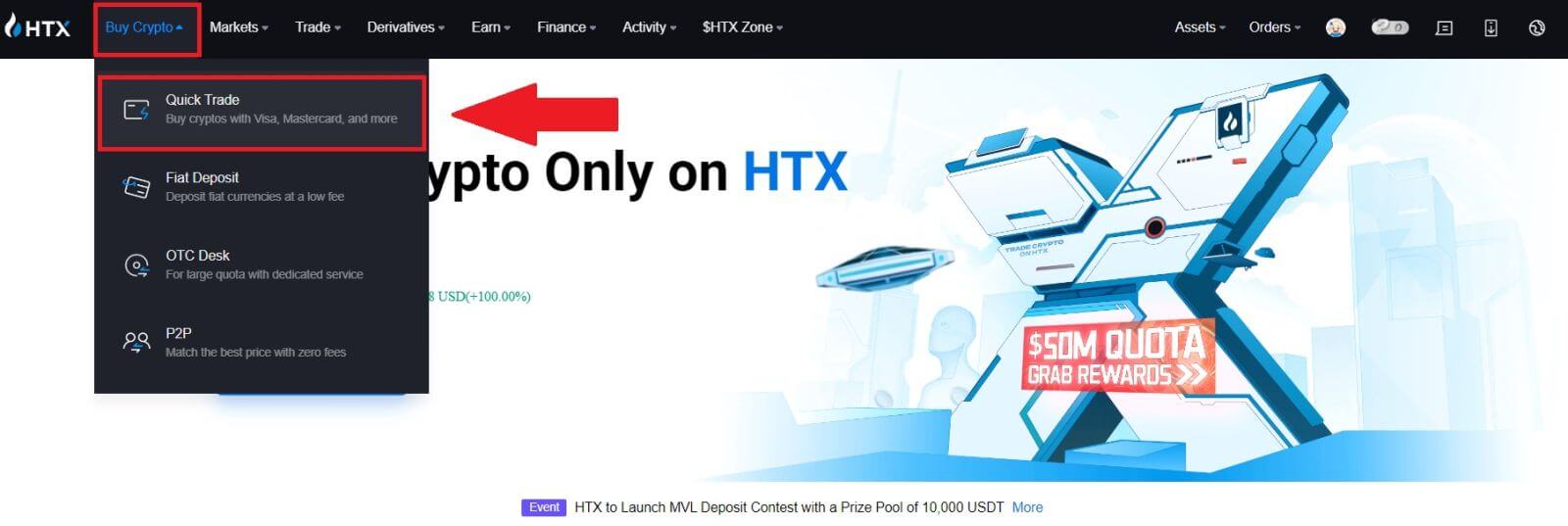 2. Нажмите здесь, чтобы переключиться с покупки на продажу.
2. Нажмите здесь, чтобы переключиться с покупки на продажу.
3. Выберите токен, который вы хотите продать, и фиатную валюту, которую вы хотите получить. Введите желаемую сумму или количество покупки.
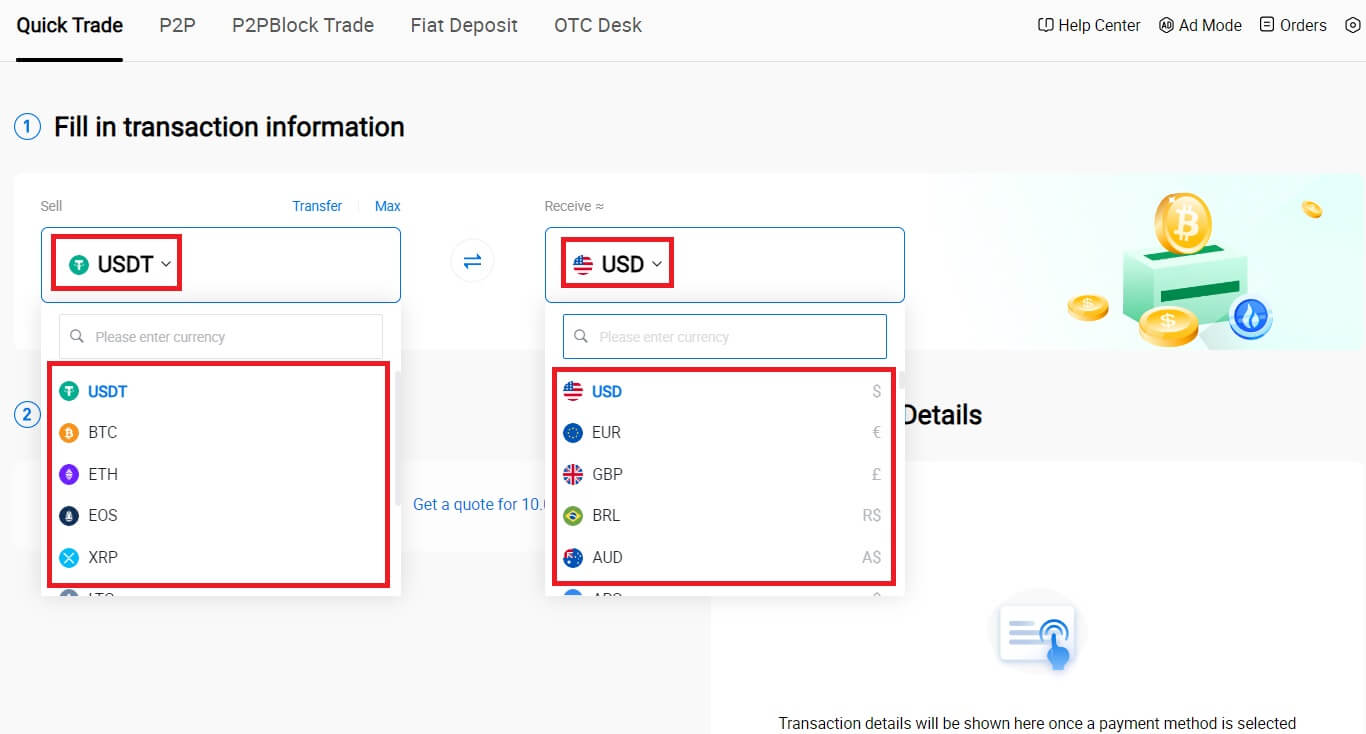
4. Выберите [Баланс кошелька] в качестве способа оплаты.
После этого еще раз проверьте информацию о транзакции. Если все верно, нажмите [Продать...] .
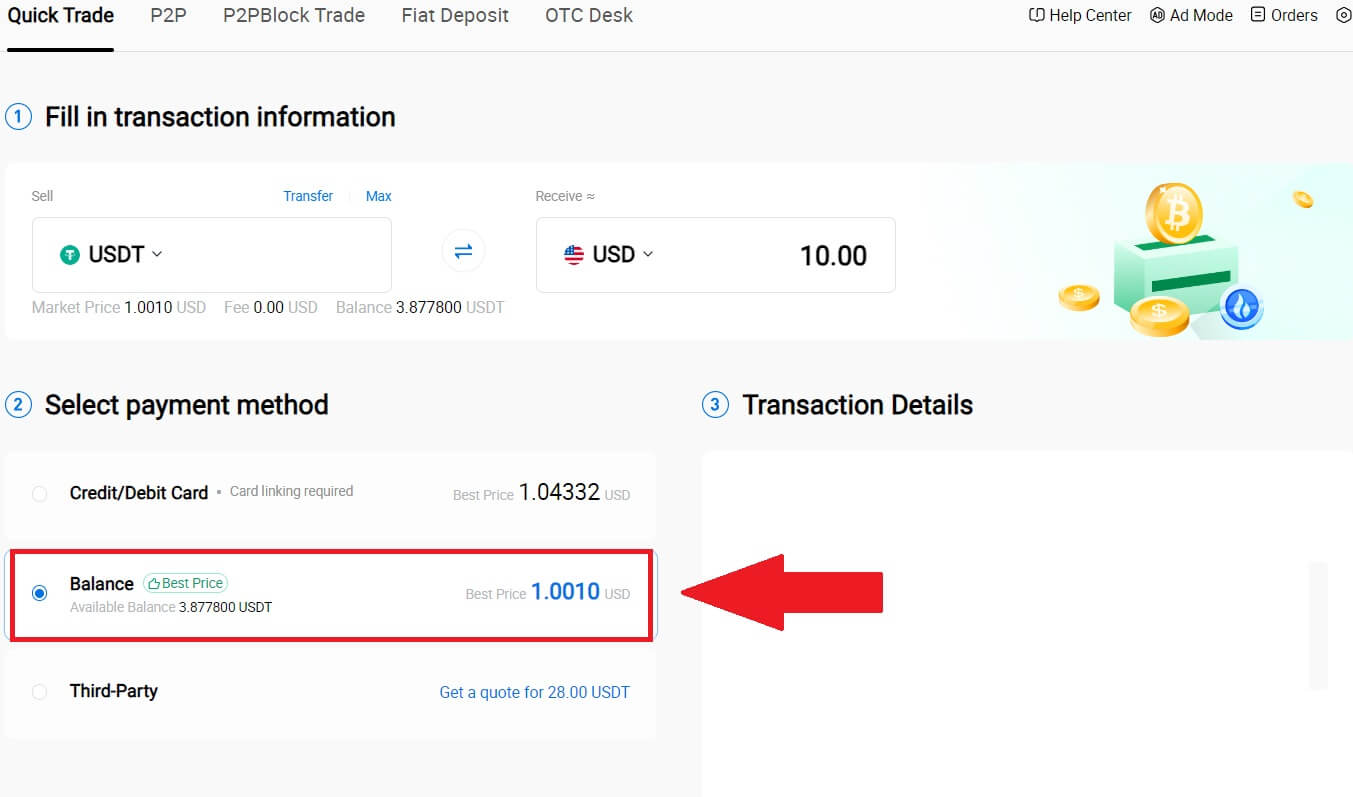
5. Просто подождите немного, чтобы завершить транзакцию. После этого вы успешно продаете криптовалюту через HTX.
Продавайте криптовалюту через баланс кошелька в HTX (приложение)
1. Войдите в свое приложение HTX и нажмите [Купить криптовалюту].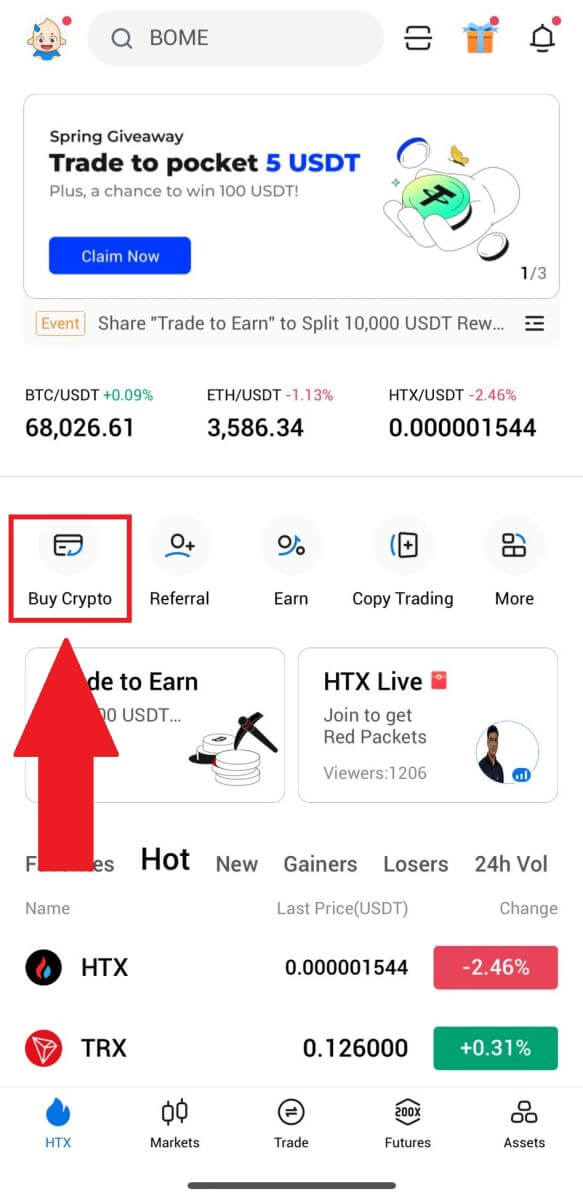
2. Выберите [Быстрая торговля] и переключитесь с покупки на продажу.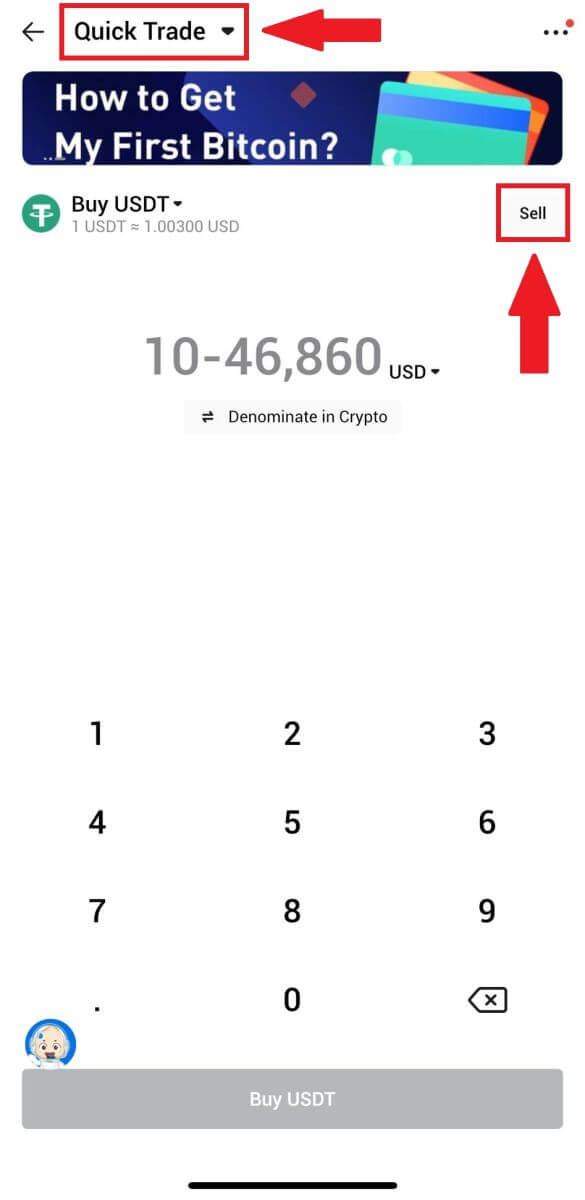
3. Выберите токен, который вы хотите продать, выберите фиатную валюту, которую вы хотите получить, и введите сумму. Здесь в качестве примера мы взяли USDT.
Затем нажмите [Продать USDT].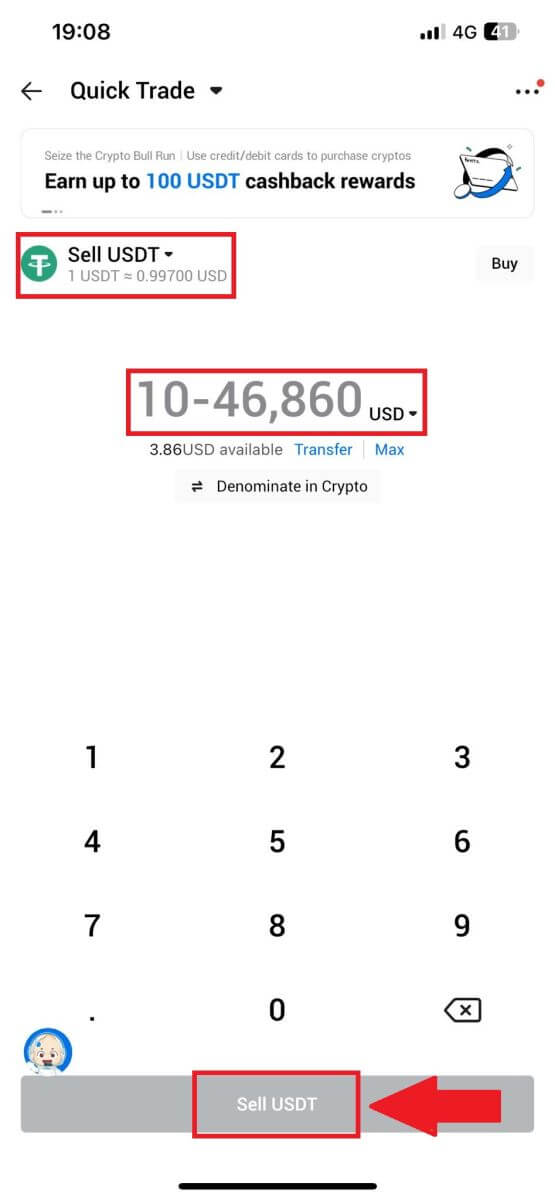
4. Выберите [Баланс кошелька] в качестве способа оплаты. 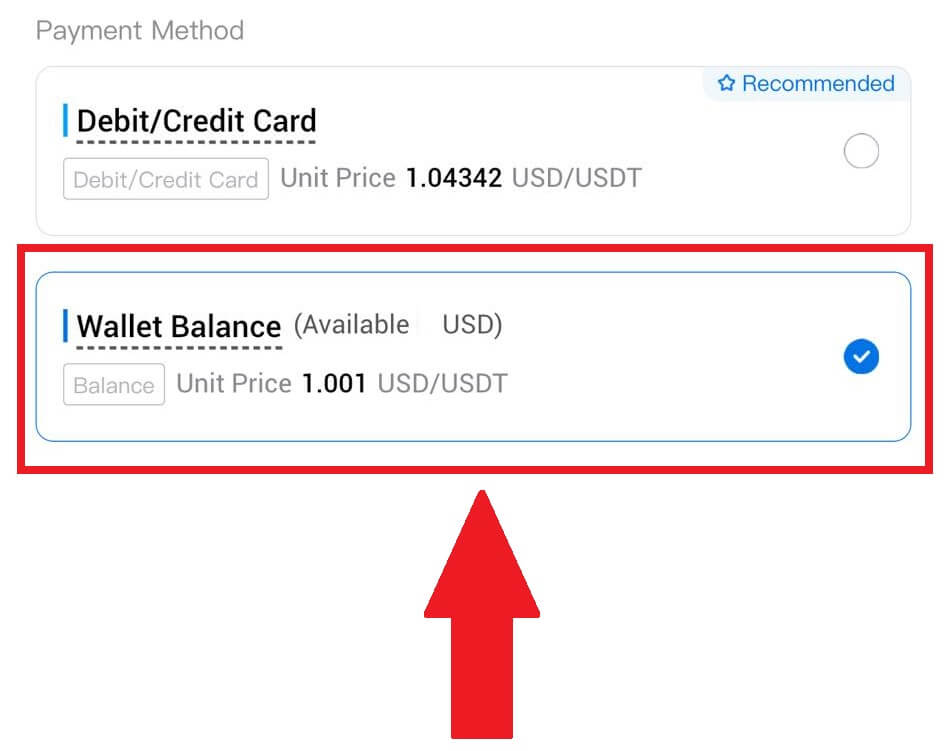
5. Просто подождите немного, чтобы завершить транзакцию. После этого вы успешно продали криптовалюту через HTX.
Как продавать криптовалюту через P2P на HTX
Продавайте криптовалюту через P2P на HTX (веб-сайт)
1. Войдите в свой HTX , нажмите [Купить криптовалюту] и выберите [P2P].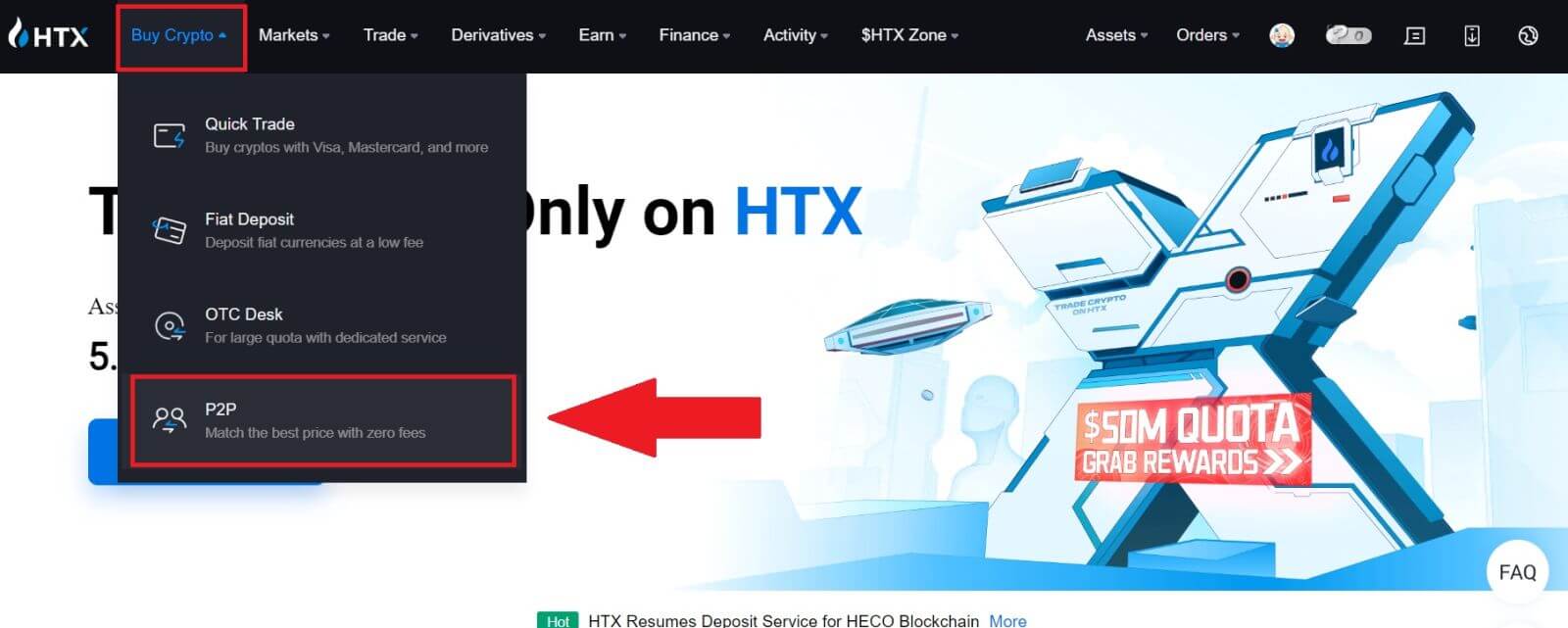
2. На странице транзакции выберите фиатную валюту и криптовалюту, которую вы хотите продать, выберите продавца, с которым хотите торговать, и нажмите [Продать]. 3. В столбце  [Хочу продать]
[Хочу продать]
укажите сумму Фиатной валюты, которую вы готовы продать . Альтернативно у вас есть возможность ввести количество USDT, которое вы хотите получить, в столбце [Я получу] . Соответствующая сумма платежа в фиатной валюте будет рассчитана автоматически или наоборот, на основе вашего ввода.
Нажмите [Продать], после чего вы будете перенаправлены на страницу заказа. 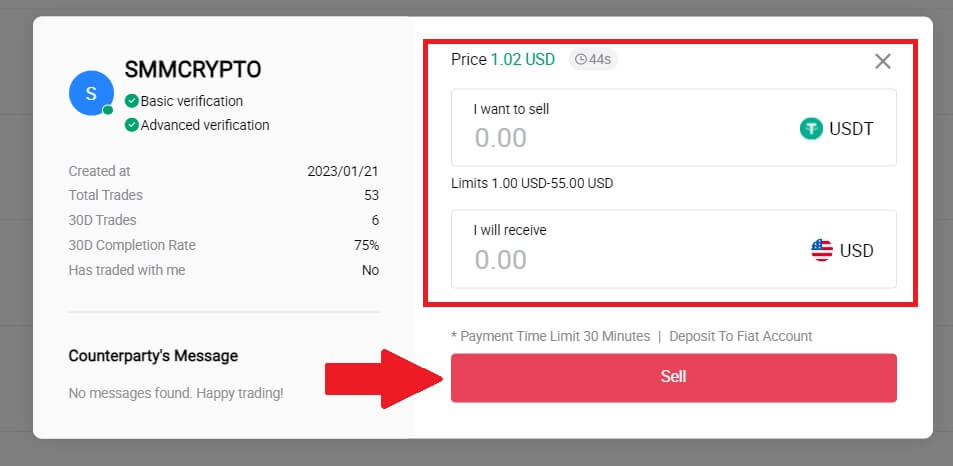
4. Введите код Google Authenticator для вашего аутентификатора безопасности и нажмите [Подтвердить].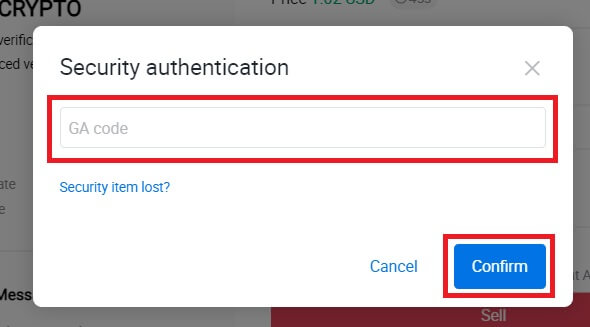
5. Покупатель оставит сообщение в окне чата справа. Вы можете связаться с покупателем, если у вас возникнут вопросы. Подождите, пока покупатель переведет деньги на ваш счет.
После того, как покупатель переведет деньги, нажмите [Подтвердить и выпустить] криптовалюту. 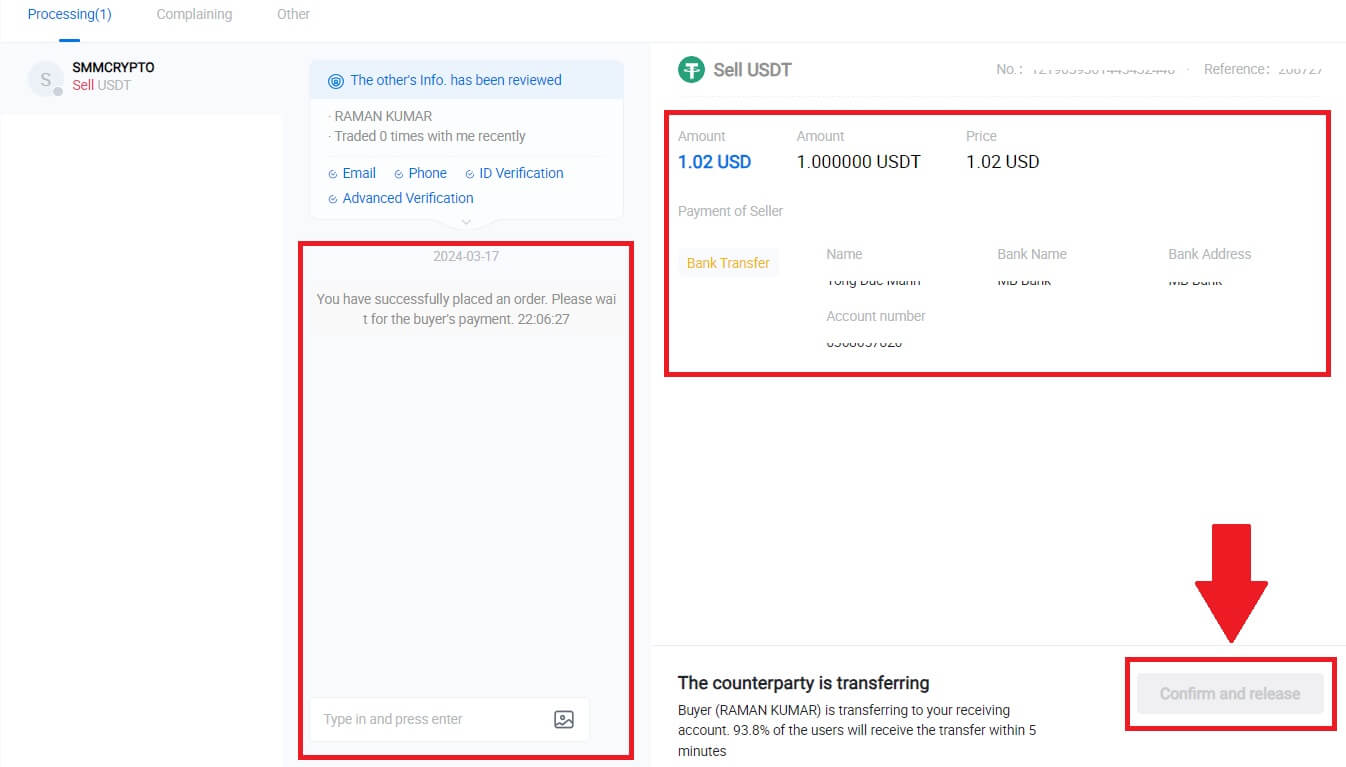
6. Заказ завершен, и вы можете проверить свой актив, нажав «нажмите, чтобы просмотреть баланс». Ваша криптовалюта будет вычтена, поскольку вы продали ее покупателю.
Продавайте криптовалюту через P2P в HTX (приложение)
1. Войдите в свое приложение HTX и нажмите [Купить криптовалюту].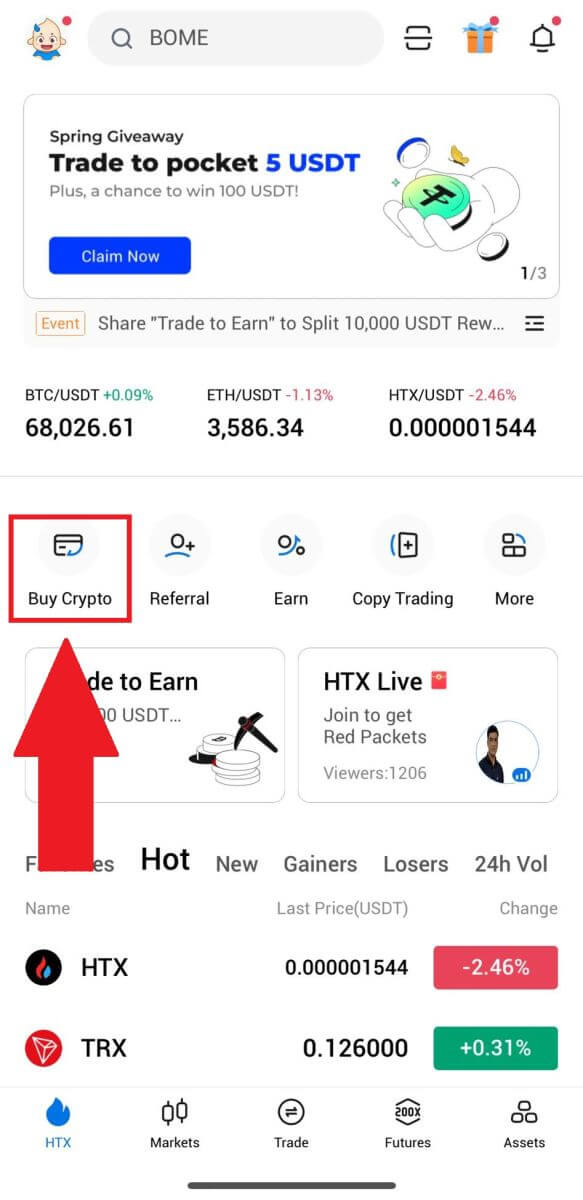
2. Выберите [P2P] , чтобы перейти на страницу транзакции, выберите [Продать] , выберите продавца, с которым хотите торговать, и нажмите [Продать] . Здесь мы используем USDT в качестве примера.
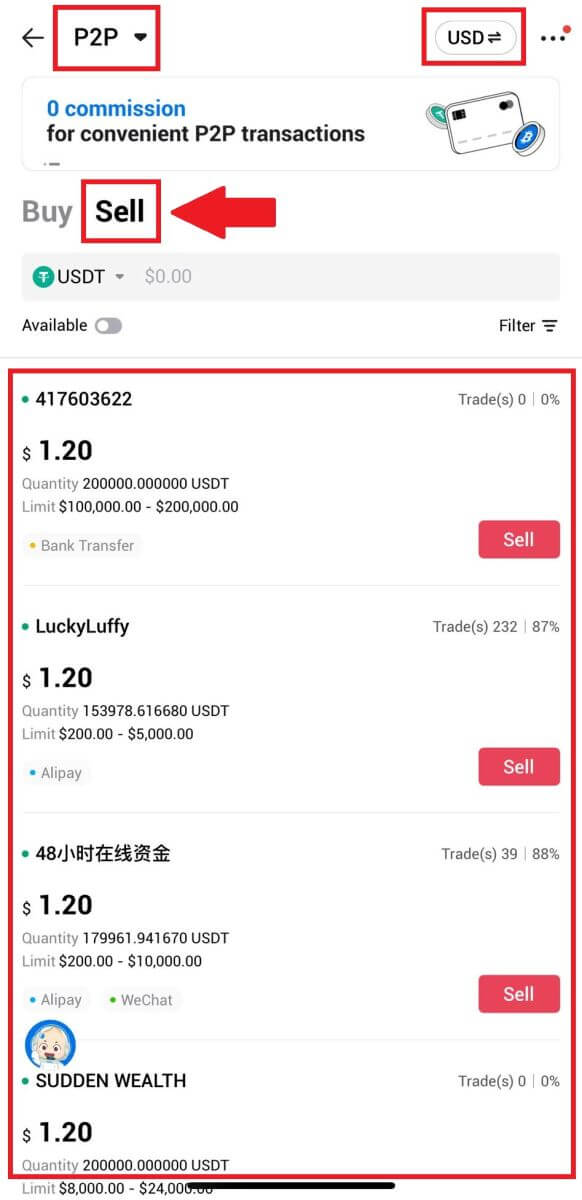
3. Введите сумму фиатной валюты, которую вы готовы продать. Соответствующая сумма платежа в фиатной валюте будет рассчитана автоматически или наоборот, на основе вашего ввода.
Нажмите [Продать USDT], после чего вы будете перенаправлены на страницу заказа.
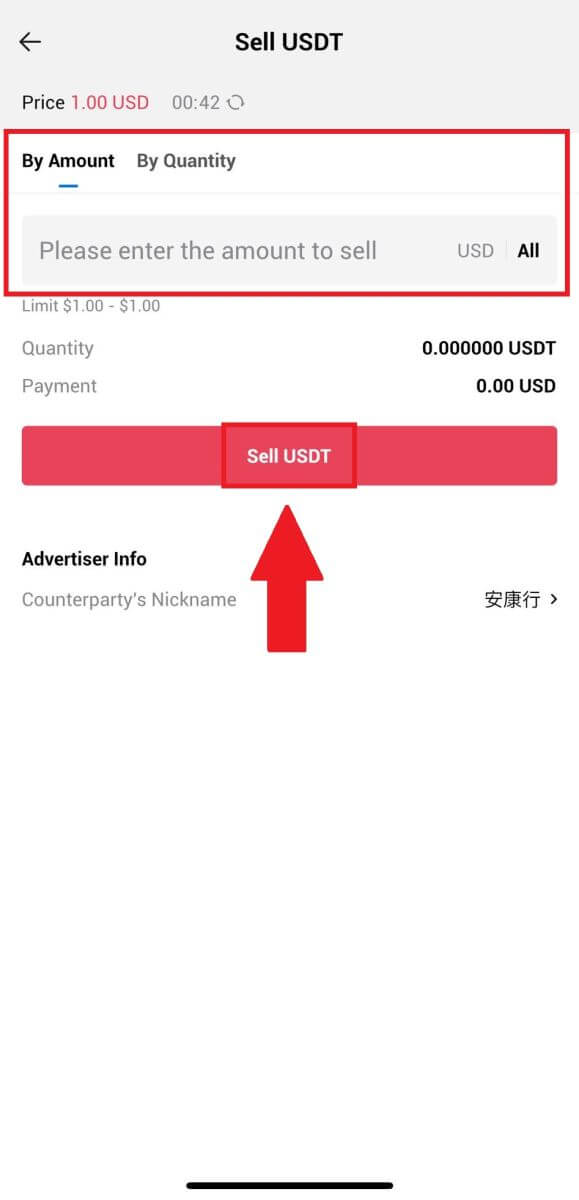
4. Введите свой код Google Authenticator , затем нажмите [Подтвердить].
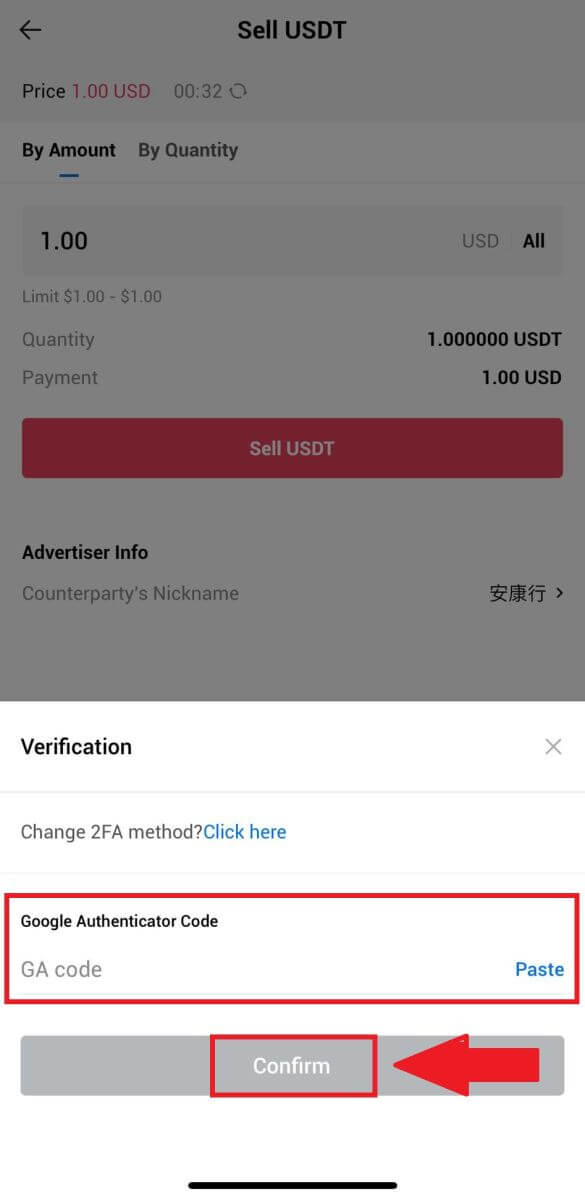
5. При переходе на страницу заказа вам предоставляется 10-минутное окно для ожидания перевода средств на ваш банковский счет. Вы можете просмотреть детали заказа и подтвердить, что покупка соответствует вашим требованиям к транзакции.
- Воспользуйтесь преимуществами живого чата для общения с продавцами P2P в режиме реального времени, обеспечивая бесперебойное взаимодействие.
- После того как продавец завершит перевод средств, установите флажок [Я получил платеж] , чтобы передать криптовалюту покупателю.
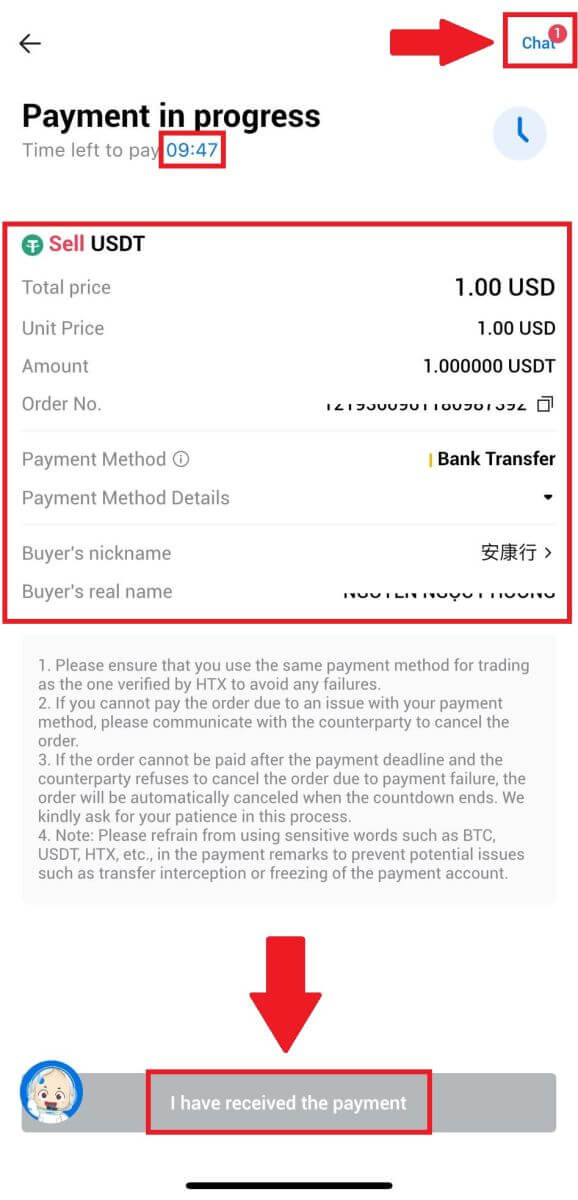
6. После того, как заказ будет выполнен, вы можете выбрать [Вернуться домой] или проверить детали этого заказа. Криптовалюта с вашего фиатного счета будет списана, поскольку вы ее уже продали.
Как вывести криптовалюту на HTX
Вывод криптовалюты через адрес блокчейна на HTX (веб-сайт)
1. Войдите в свой HTX , нажмите [Актив] и выберите [Вывести].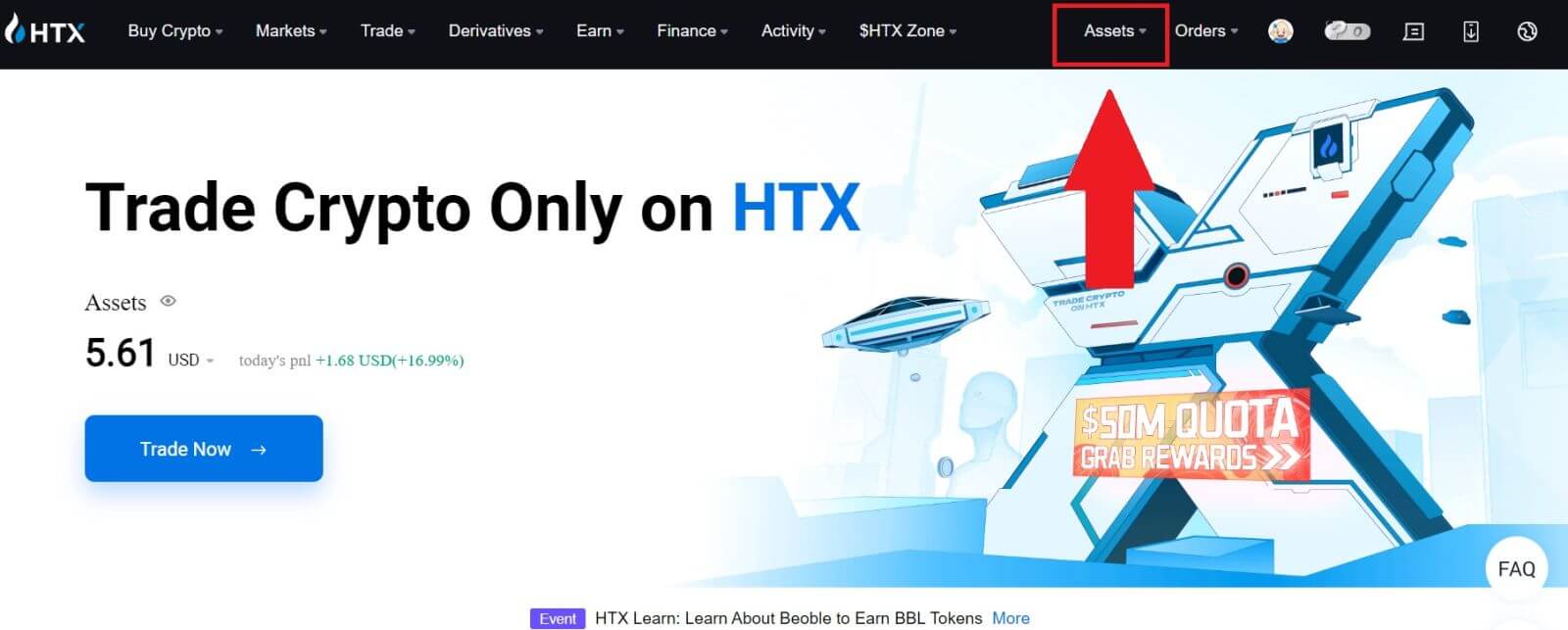
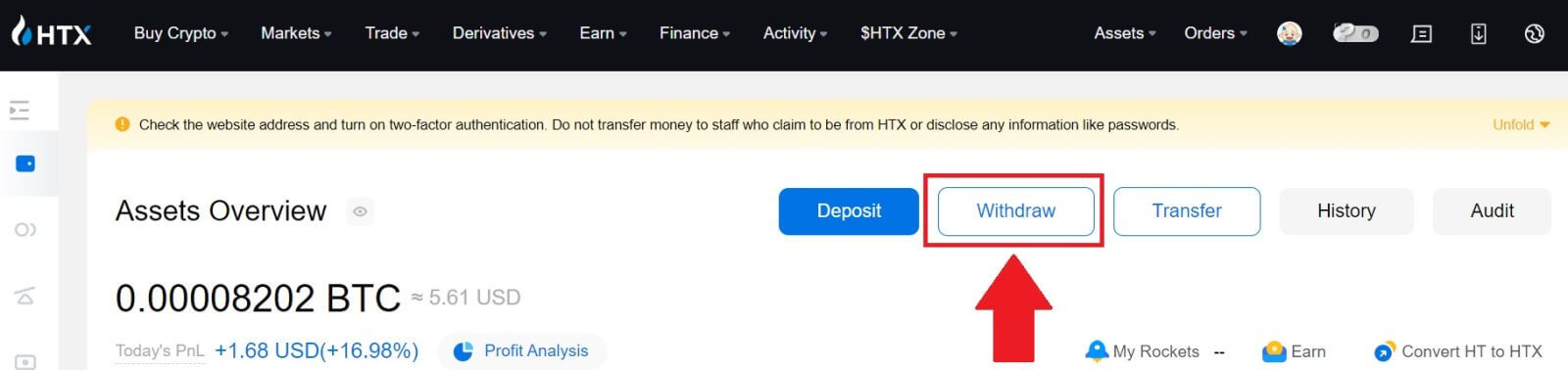
2. Выберите [Адрес блокчейна].
Выберите монету, которую хотите вывести, в меню [Монета] . Затем введите адрес, который вы хотите вывести, и выберите блокчейн для вывода актива.
Введите сумму вывода и нажмите [Вывести].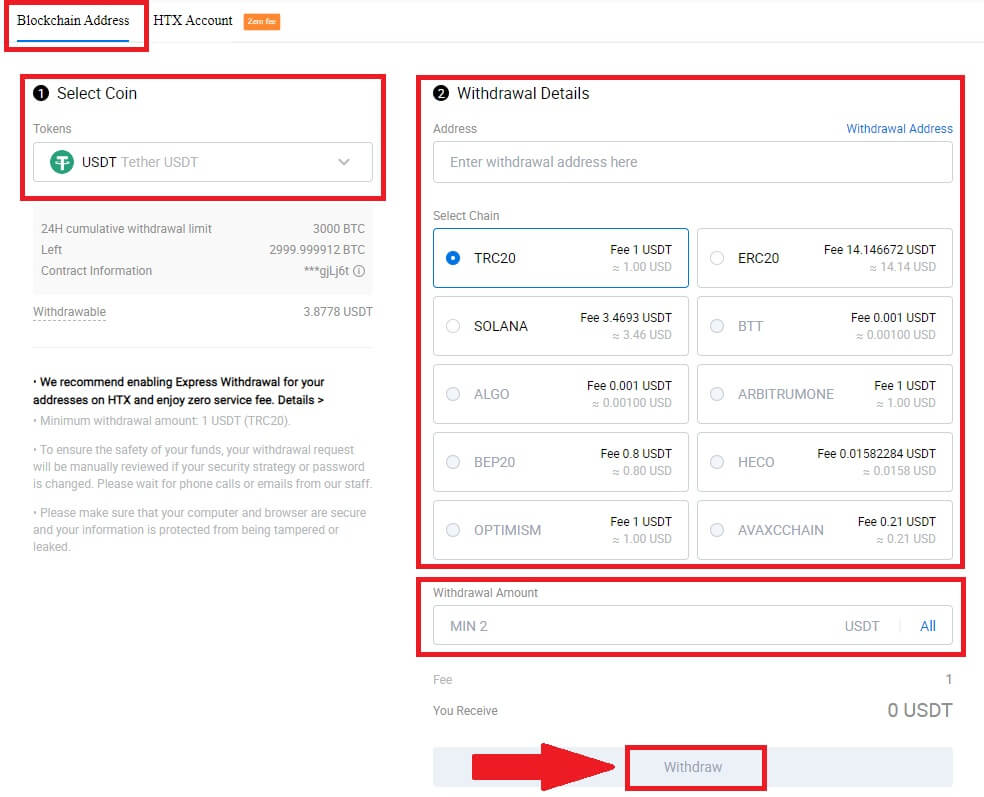
3. Проверьте данные для вывода средств, установите флажок и нажмите [Подтвердить] . 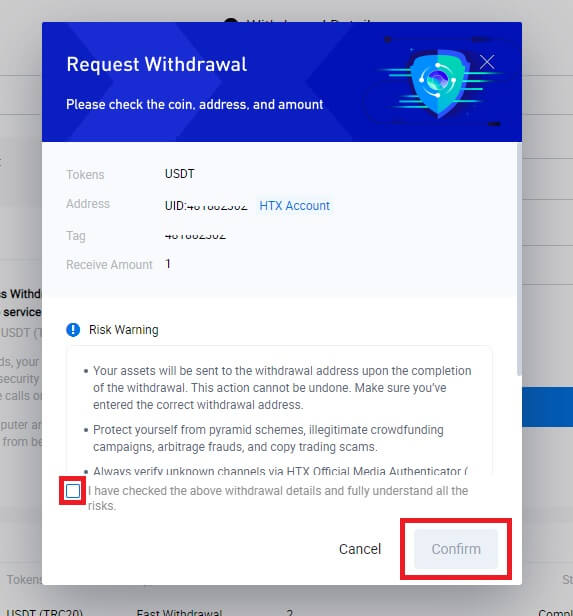
4. Далее идет проверка подлинности безопасности . Нажмите [Нажмите, чтобы отправить] , чтобы получить код подтверждения для вашего адреса электронной почты и номера телефона, введите свой код Google Authenticator и нажмите [Подтвердить].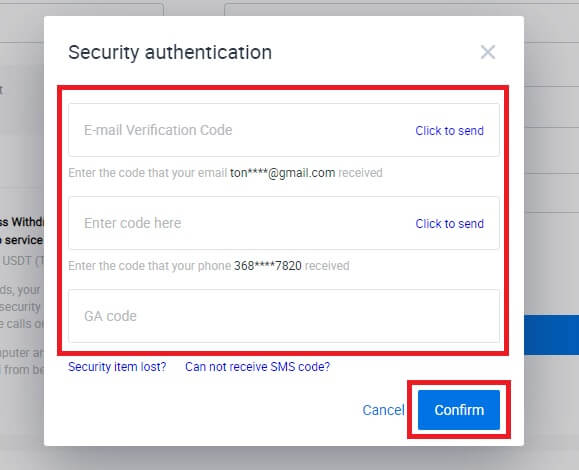
5. После этого дождитесь обработки вывода средств. Вы сможете проверить полную историю вывода средств внизу страницы вывода средств. 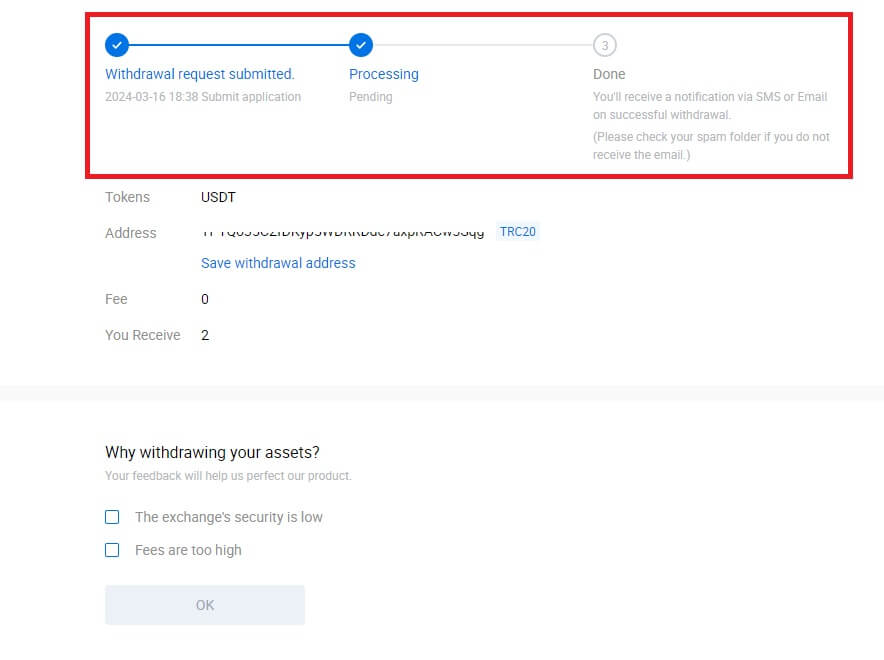

Вывод криптовалюты через адрес блокчейна в HTX (приложение)
1. Откройте приложение HTX, нажмите [Активы] и выберите [Вывести].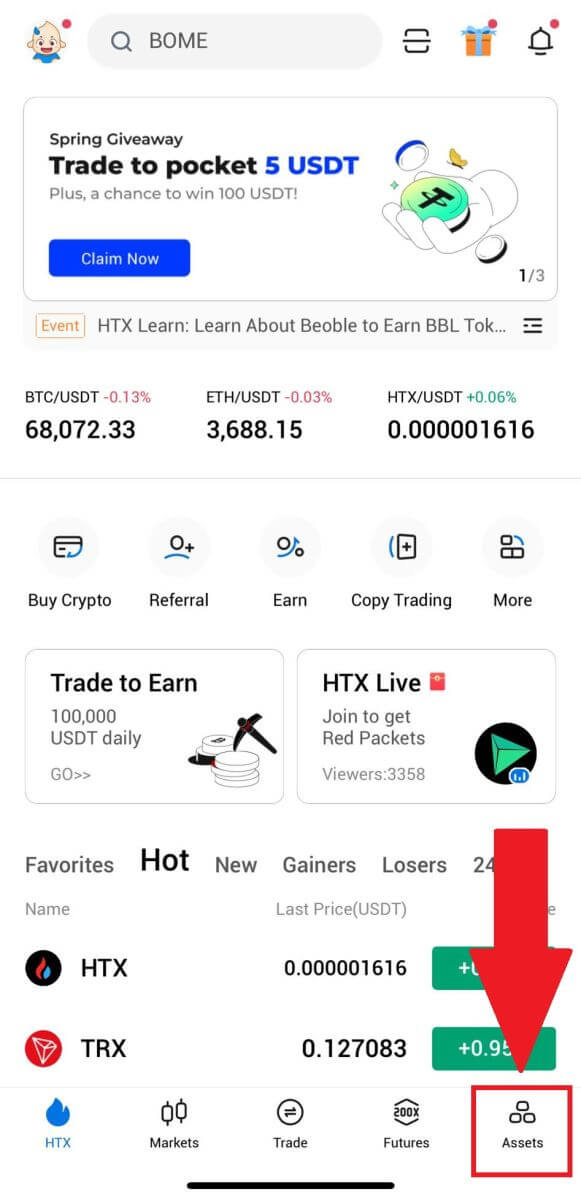
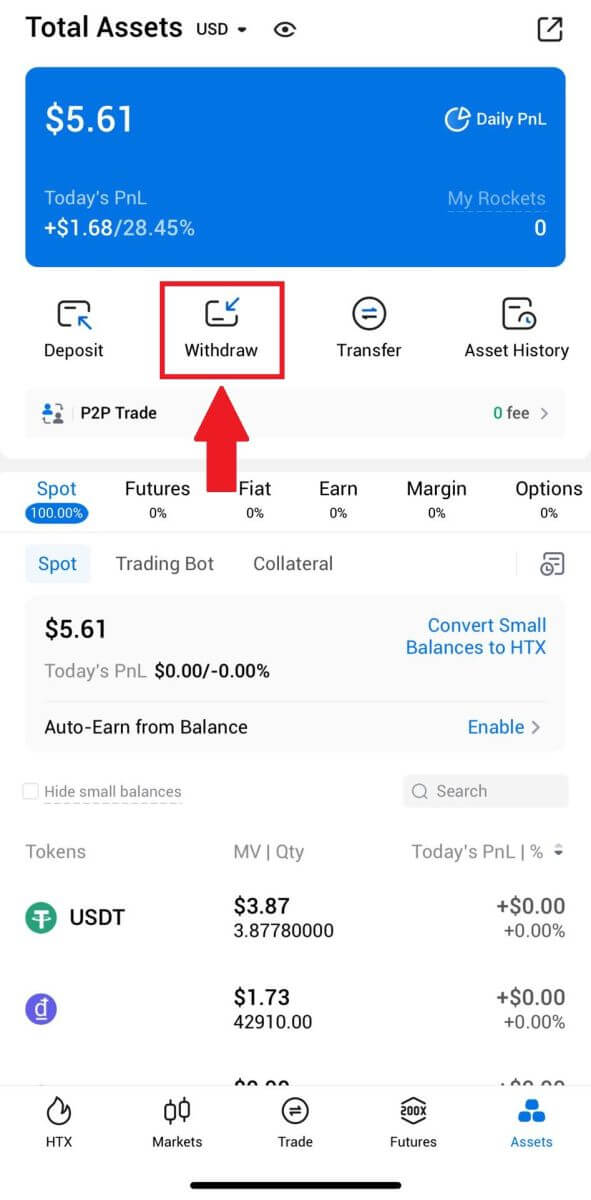 2. Выберите токен, который вы хотите вывести, чтобы продолжить.
2. Выберите токен, который вы хотите вывести, чтобы продолжить. 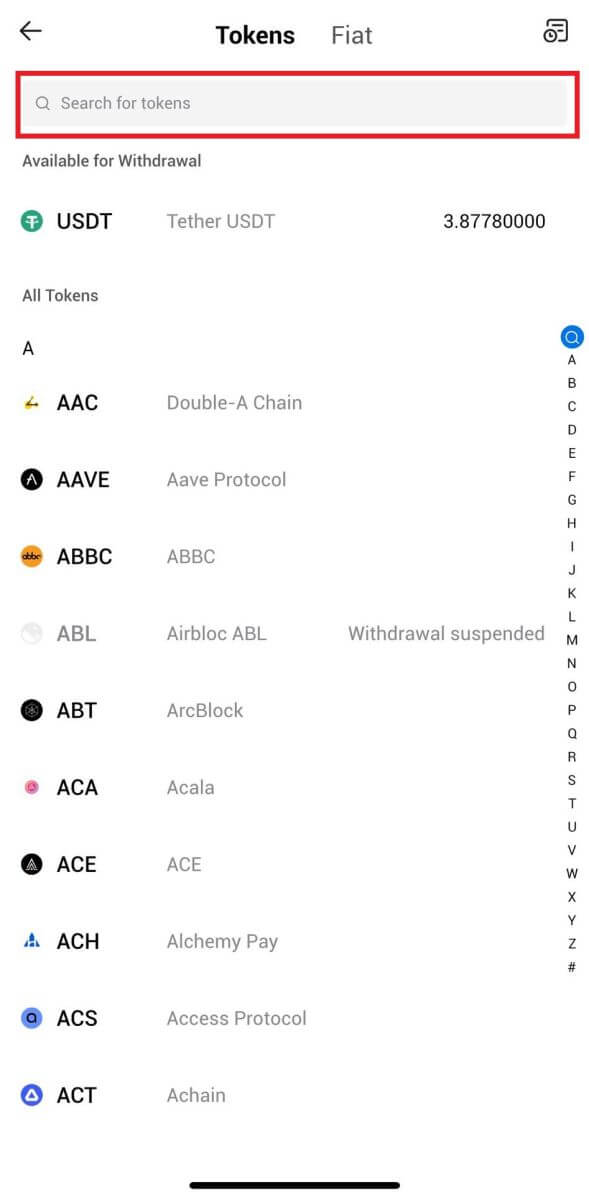
3. Выберите [Адрес блокчейна].
Выберите сеть вывода средств. Затем введите адрес, который вы хотите вывести, и введите сумму вывода, затем нажмите [Вывести].
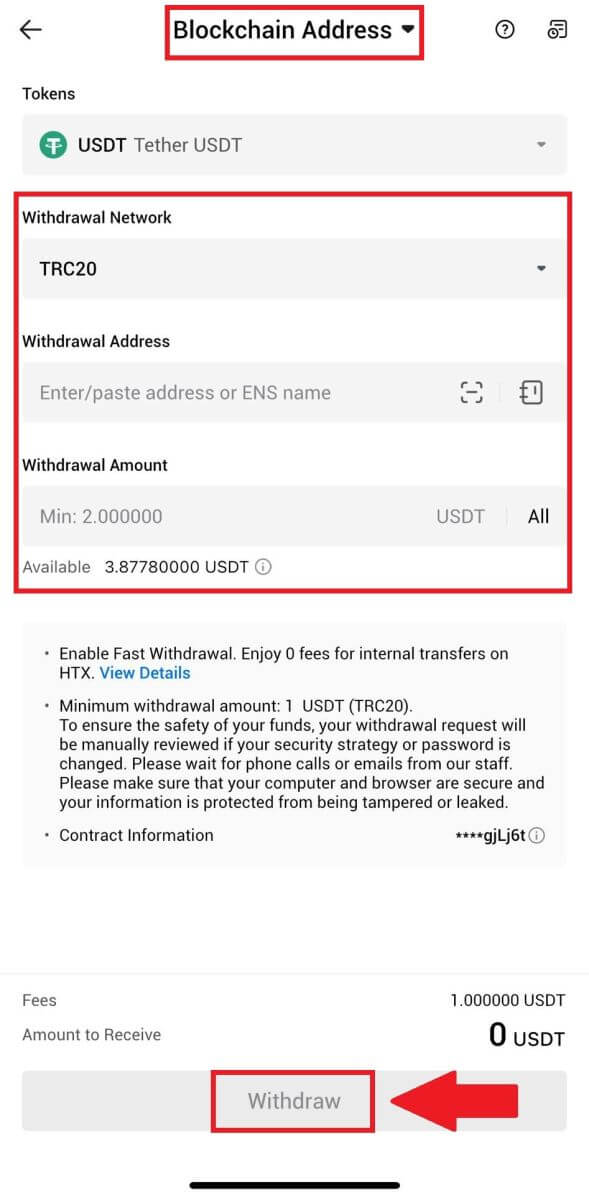
4. Дважды проверьте данные для вывода средств, установите флажок и нажмите [Подтвердить] .
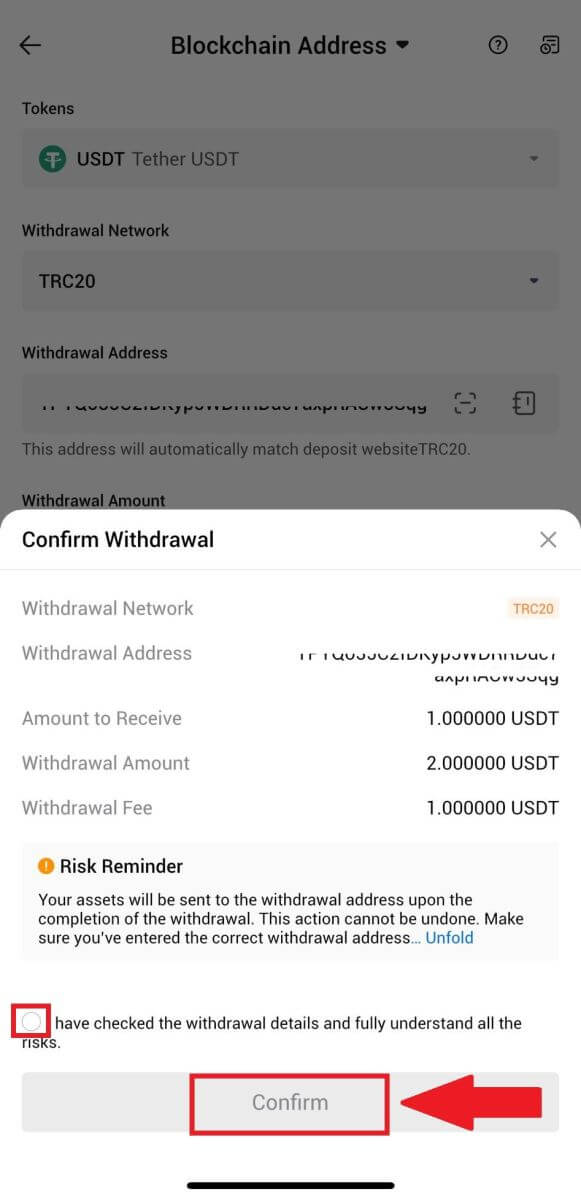
5. Затем введите код подтверждения для своего адреса электронной почты и номера телефона, введите код Google Authenticator и нажмите [Подтвердить].
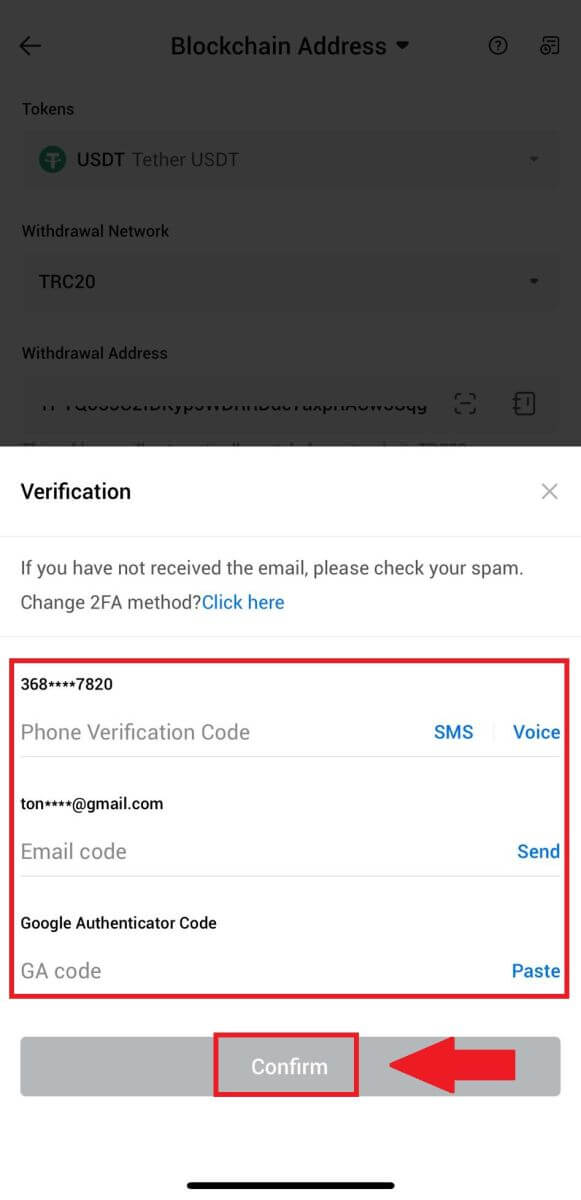
6. После этого дождитесь обработки вывода средств. Как только вывод средств будет завершен, вы получите уведомление.
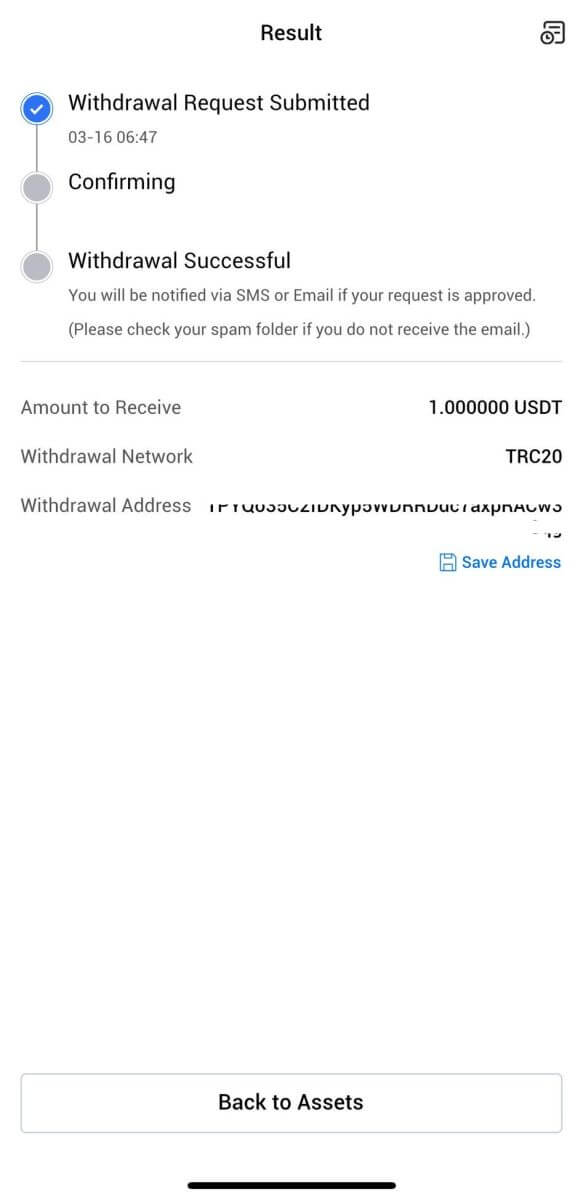
Вывод криптовалюты через учетную запись HTX (веб-сайт)
1. Войдите в свой HTX , нажмите [Актив] и выберите [Вывести].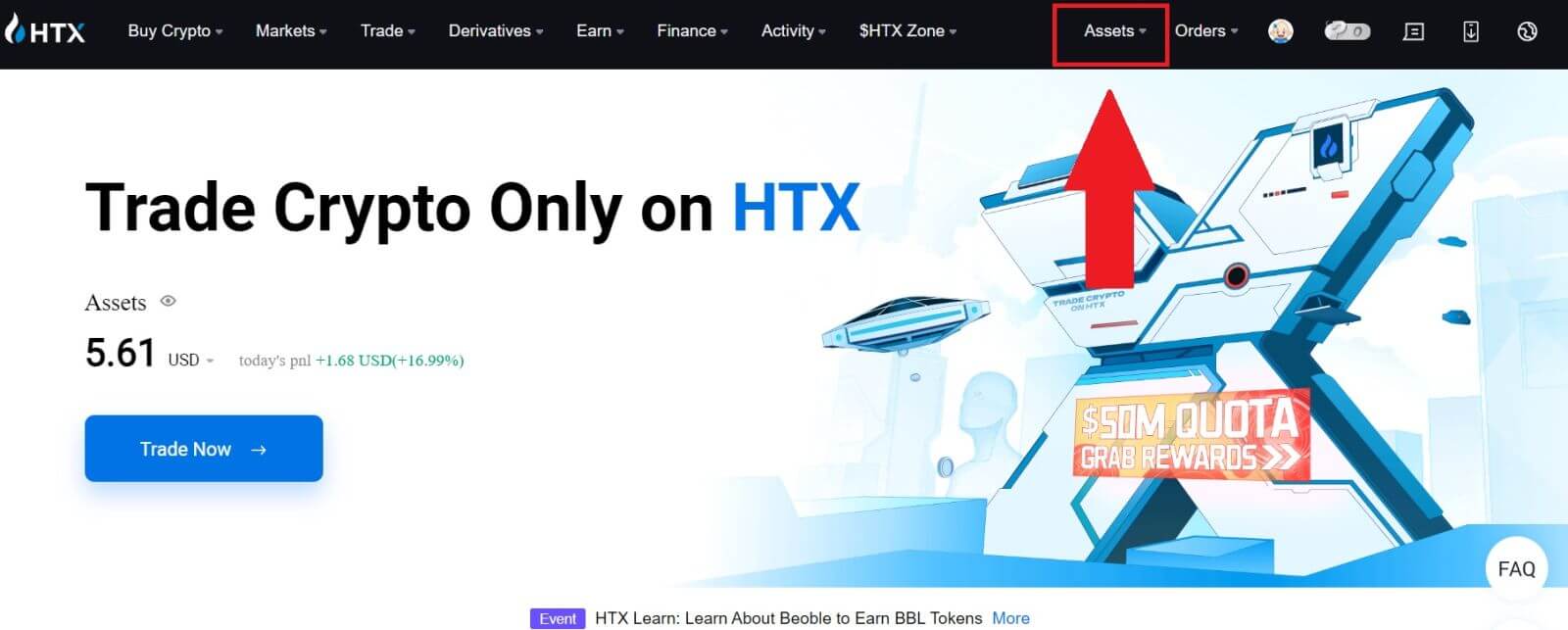
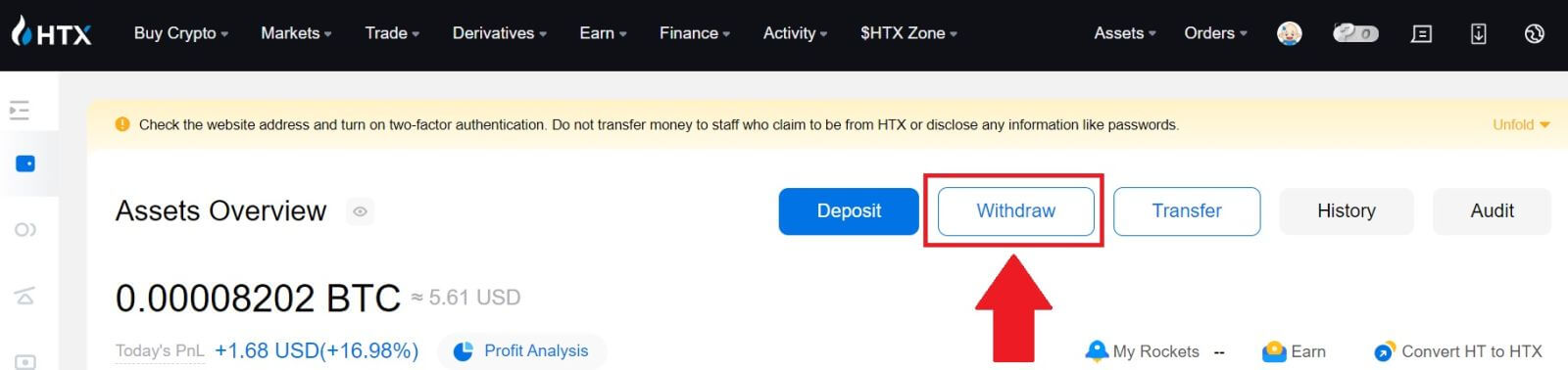
2. Выберите [Учетная запись HTX].
Выберите монету, которую хотите вывести, выберите [Телефон/Электронная почта/HTX UID] в качестве метода вывода.
3. Введите данные выбранного вами метода вывода и введите сумму, которую вы хотите снять. Затем нажмите [Выйти].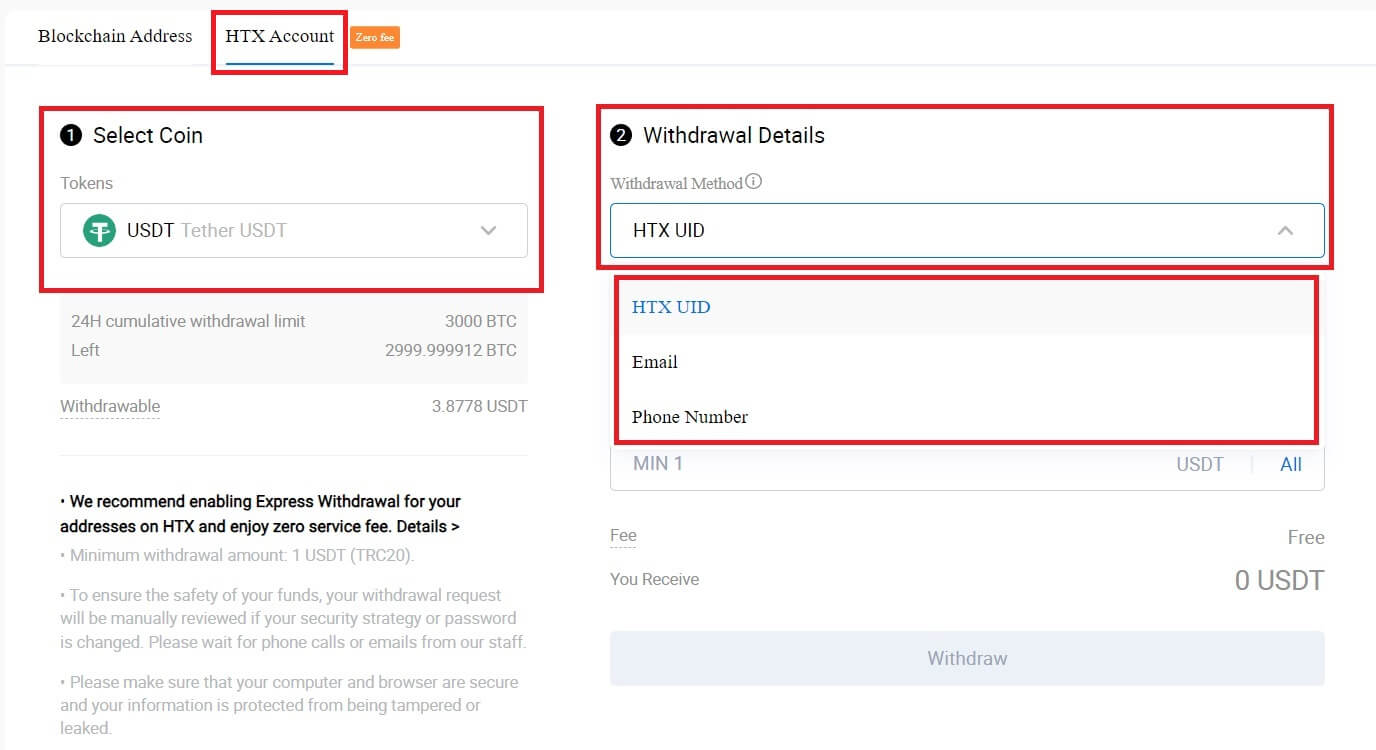
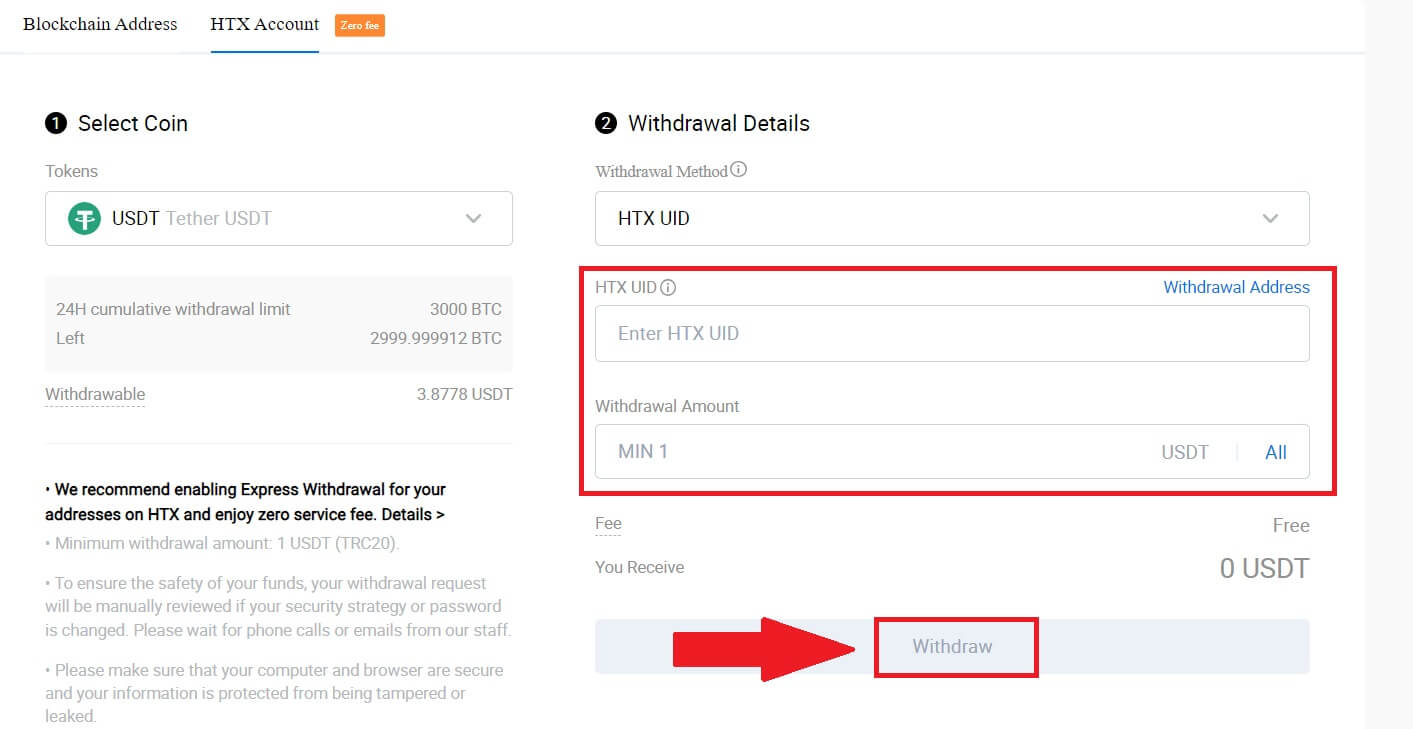
4. Проверьте данные для вывода средств, установите флажок и нажмите [Подтвердить] . 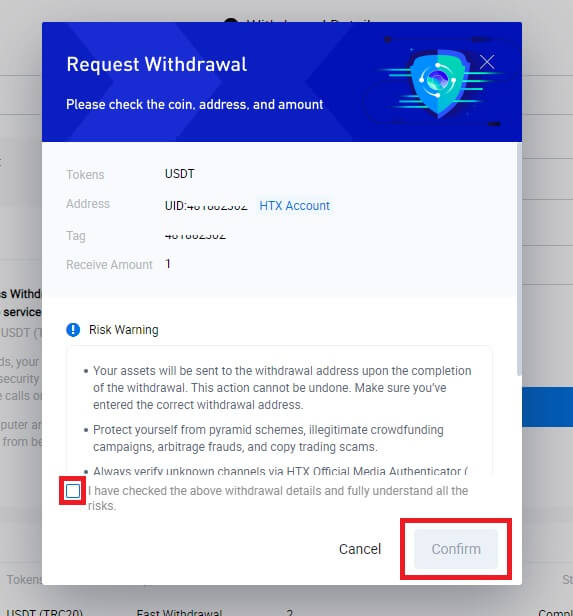
5. Далее идет проверка подлинности безопасности . Нажмите [Нажмите, чтобы отправить] , чтобы получить код подтверждения для вашего адреса электронной почты и номера телефона, введите свой код Google Authenticator и нажмите [Подтвердить].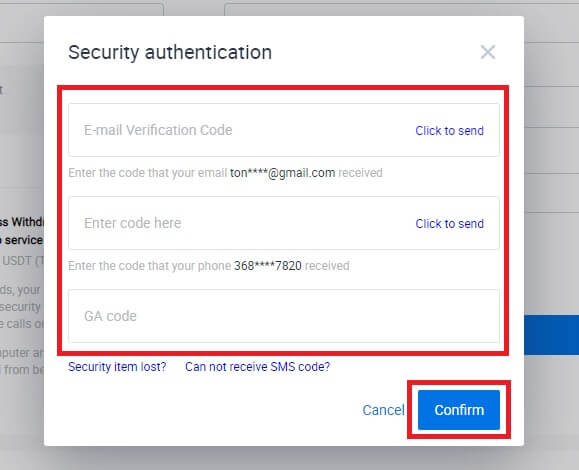
6. После этого дождитесь обработки вывода средств. Вы сможете проверить полную историю вывода средств внизу страницы вывода средств.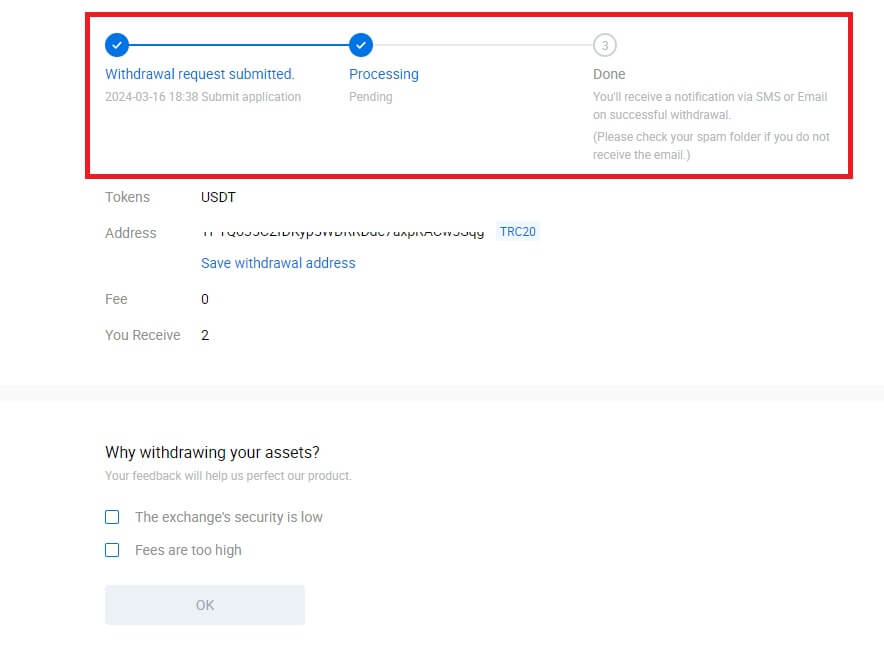

Вывод криптовалюты через учетную запись HTX (приложение)
1. Откройте приложение HTX, нажмите [Активы] и выберите [Вывести].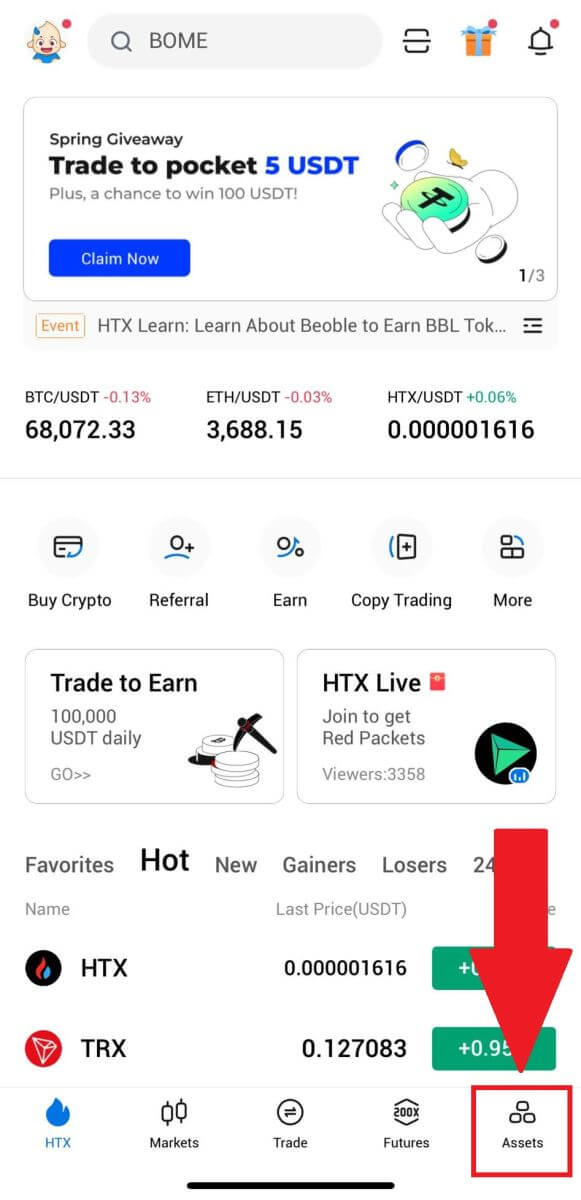
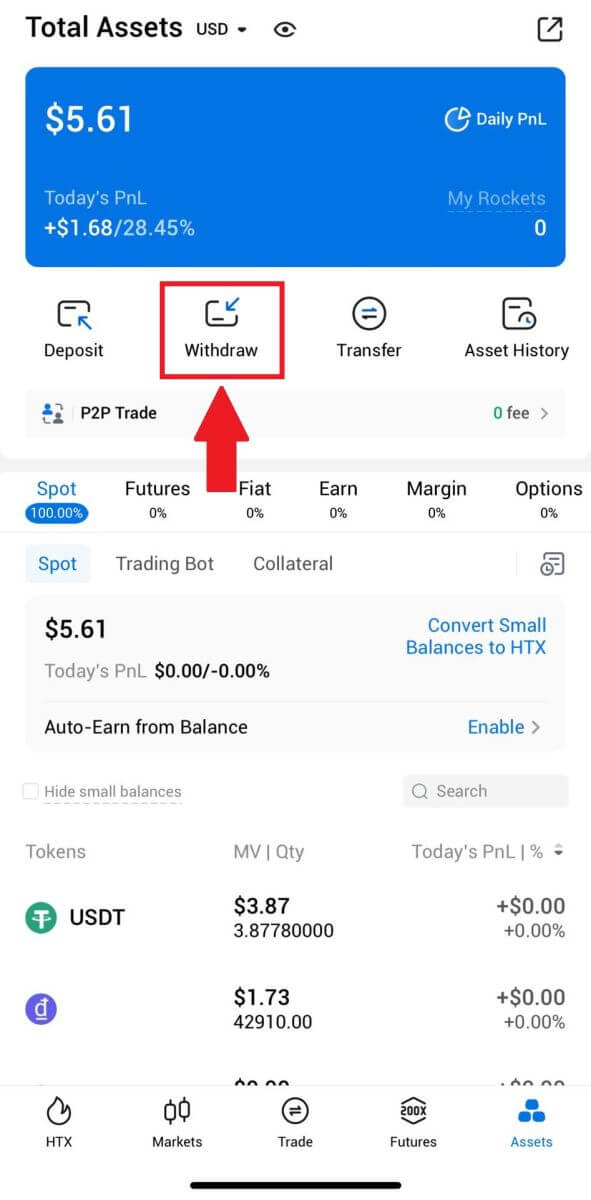 2. Выберите токен, который вы хотите вывести, чтобы продолжить.
2. Выберите токен, который вы хотите вывести, чтобы продолжить. 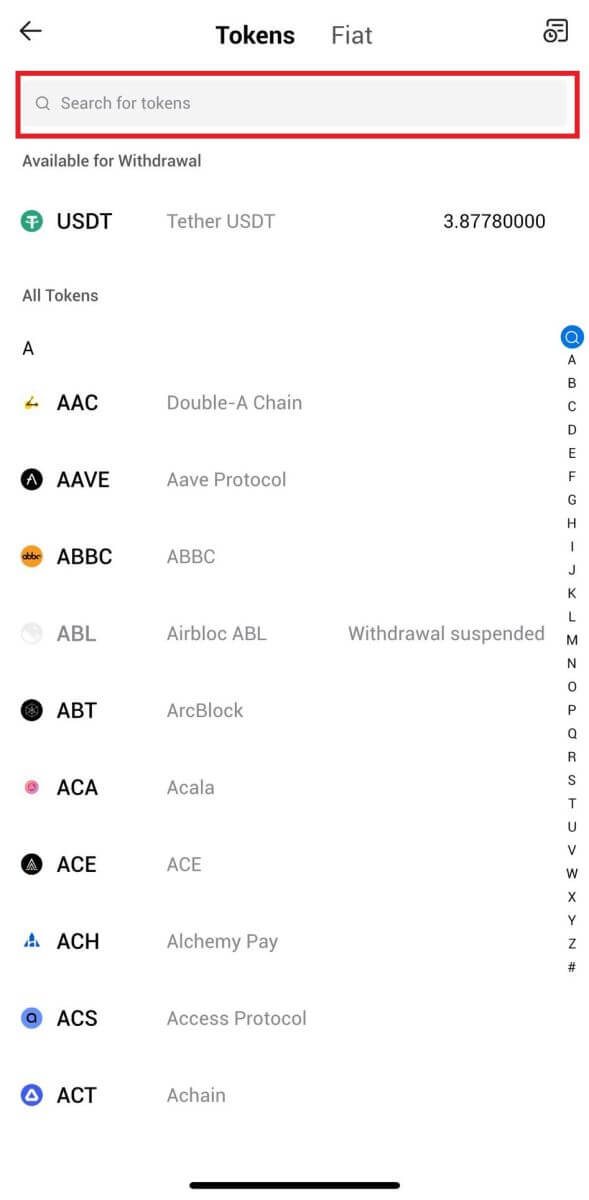
3. Выберите [Учетная запись HTX].
Выберите [Телефон/Электронная почта/HTX UID] в качестве метода вывода средств и введите его. Затем введите сумму, которую хотите снять, и нажмите [Вывести].
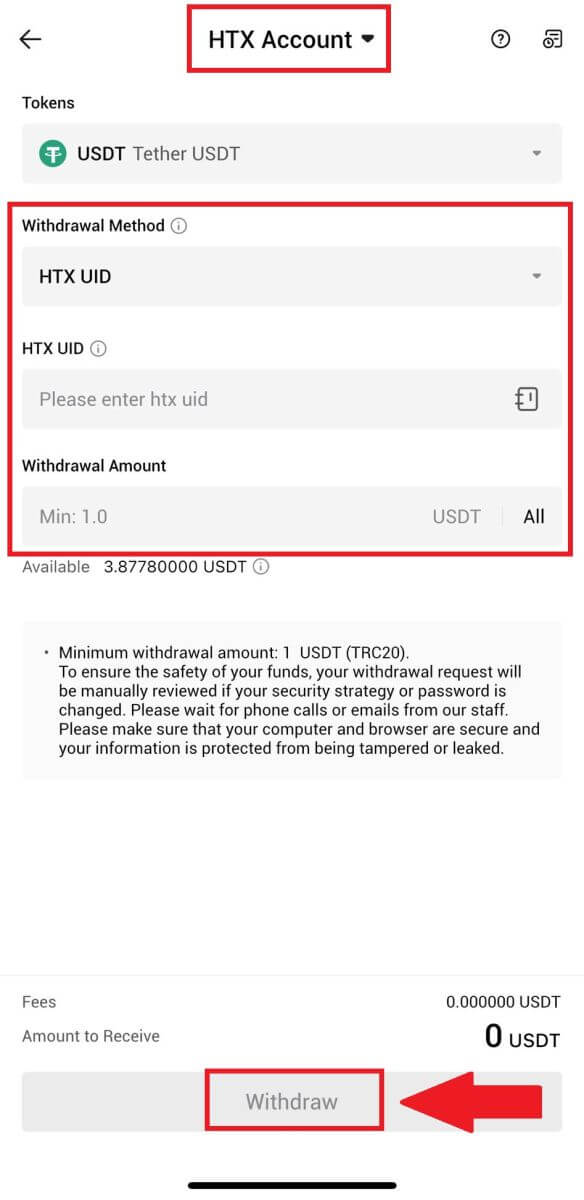
4. Дважды проверьте данные для вывода средств, установите флажок и нажмите [Подтвердить] .
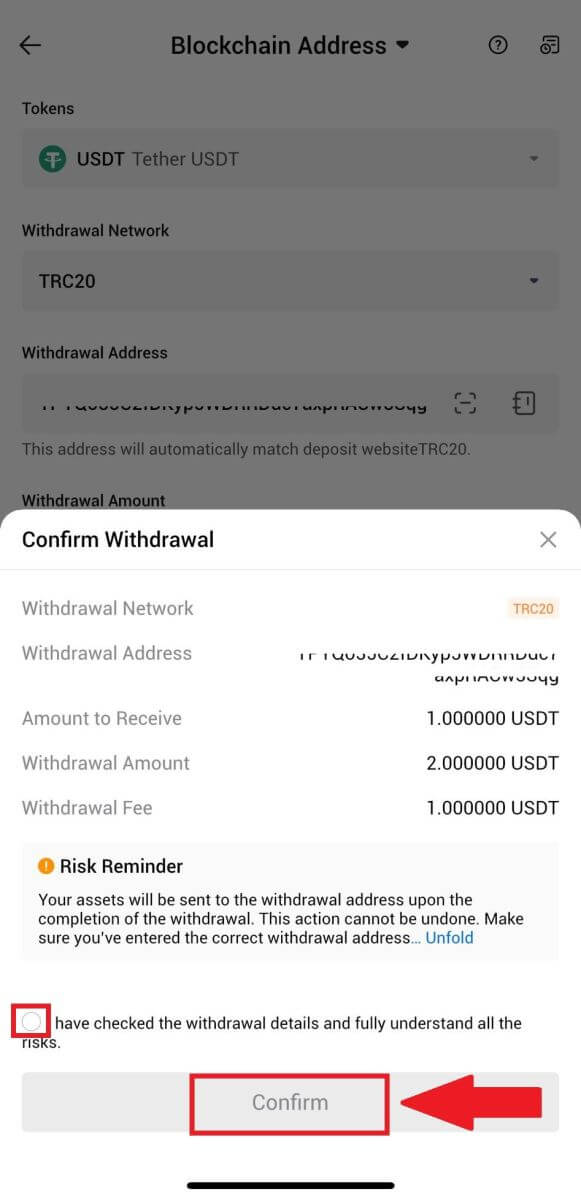
5. Затем введите код подтверждения для своего адреса электронной почты и номера телефона, введите код Google Authenticator и нажмите [Подтвердить].
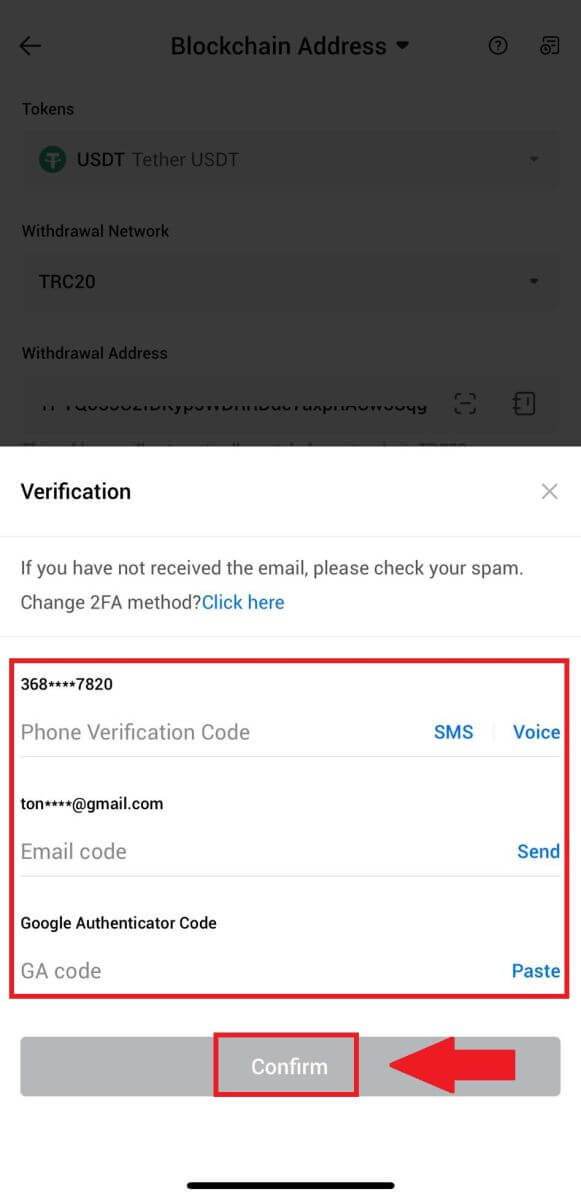
6. После этого дождитесь обработки вывода средств. Как только вывод средств будет завершен, вы получите уведомление.
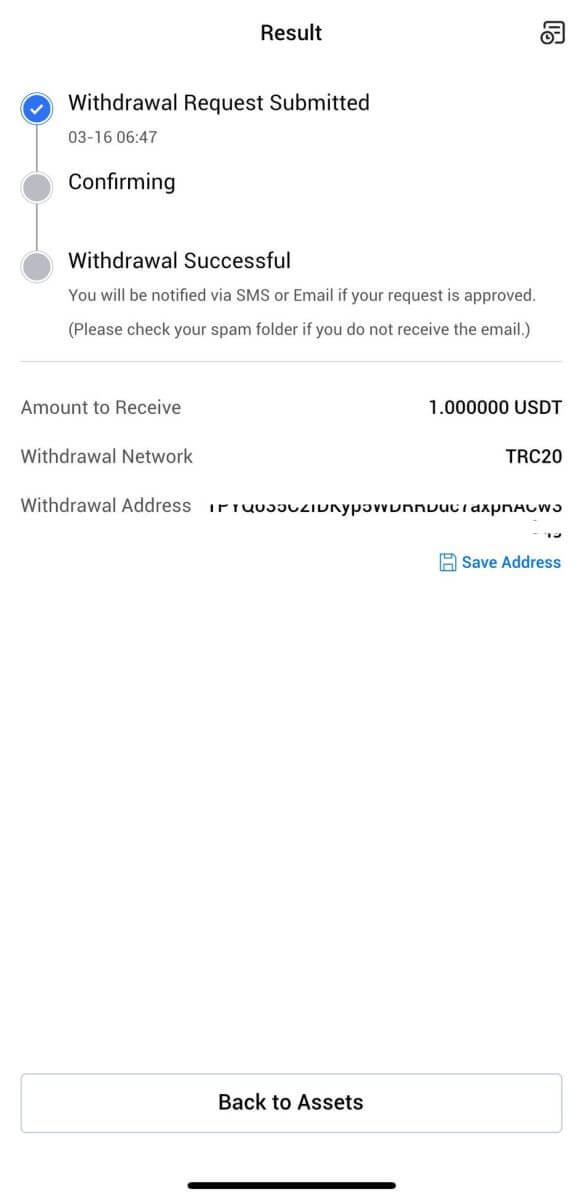
Часто задаваемые вопросы (FAQ)
Почему мой вывод не пришел?
Перевод средств включает в себя следующие этапы:
- Транзакция вывода средств, инициированная HTX.
- Подтверждение сети блокчейн.
- Внесение депозита на соответствующую платформу.
Обычно TxID (идентификатор транзакции) генерируется в течение 30–60 минут, что указывает на то, что наша платформа успешно завершила операцию вывода средств и что транзакции ожидают обработки в блокчейне.
Тем не менее, подтверждение конкретной транзакции блокчейном, а затем и соответствующей платформой, может занять некоторое время.
Из-за возможной перегрузки сети обработка вашей транзакции может произойти со значительной задержкой. Вы можете использовать идентификатор транзакции (TxID) для проверки статуса перевода с помощью обозревателя блокчейна.
- Если обозреватель блокчейна показывает, что транзакция не подтверждена, дождитесь завершения процесса.
- Если обозреватель блокчейна показывает, что транзакция уже подтверждена, это означает, что ваши средства были успешно отправлены из HTX, и мы не можем предоставить никакой дополнительной помощи по этому вопросу. Вам нужно будет связаться с владельцем или командой поддержки целевого адреса и обратиться за дополнительной помощью.
Важные рекомендации по выводу криптовалюты на платформе HTX
- Для криптовалют, поддерживающих несколько цепочек, таких как USDT, обязательно выбирайте соответствующую сеть при отправке запросов на вывод средств.
- Если для вывода криптовалюты требуется MEMO, обязательно скопируйте правильный MEMO с принимающей платформы и введите его правильно. В противном случае активы могут быть потеряны после вывода.
- Если после ввода адреса на странице указано, что адрес недействителен, проверьте адрес или свяжитесь с нашей онлайн-службой поддержки клиентов для получения дополнительной помощи.
- Комиссия за снятие средств варьируется для каждой криптовалюты, и ее можно просмотреть после выбора криптовалюты на странице вывода.
- Вы можете увидеть минимальную сумму вывода и комиссию за вывод соответствующей криптовалюты на странице вывода.
Как проверить статус транзакции в блокчейне?
1. Войдите в свой Gate.io, нажмите [Активы] и выберите [История].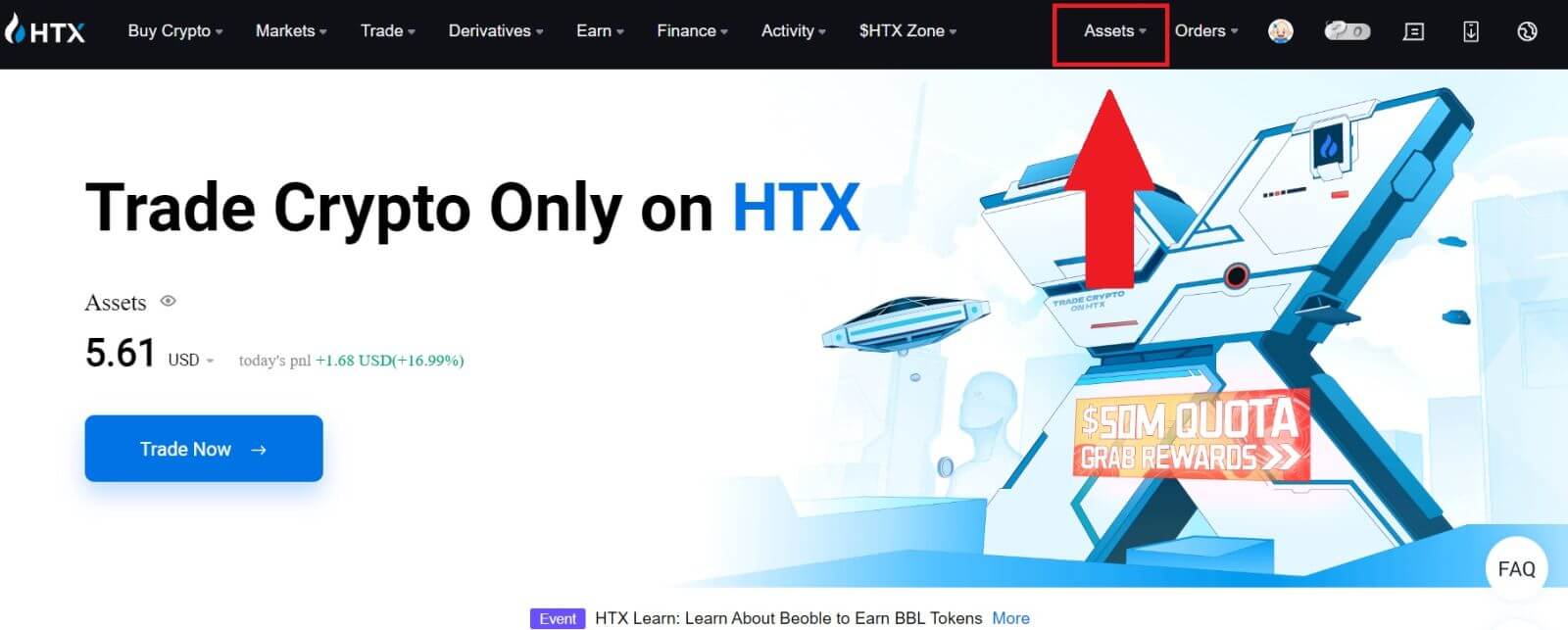
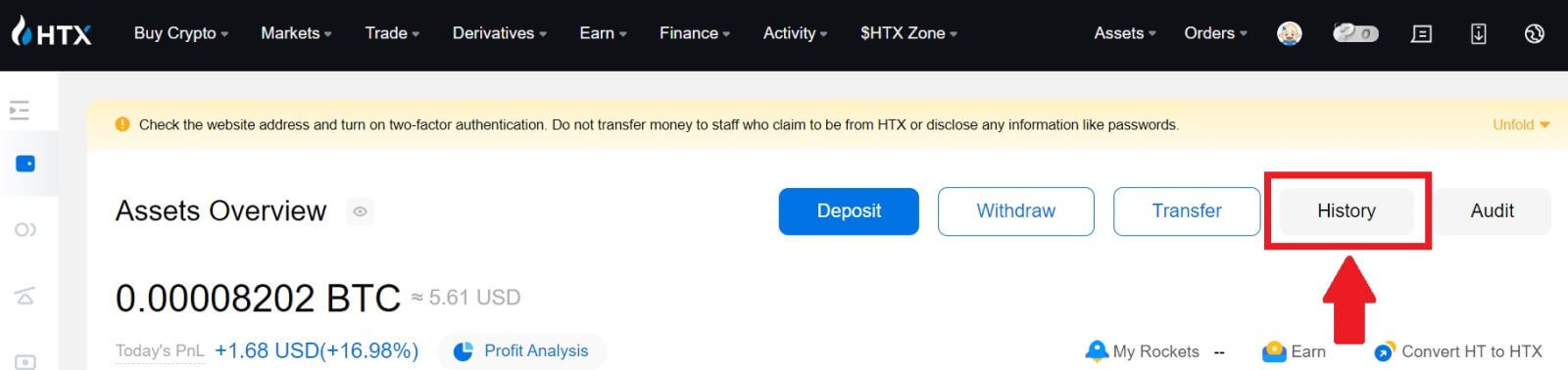
2. Здесь вы можете просмотреть статус вашей транзакции.
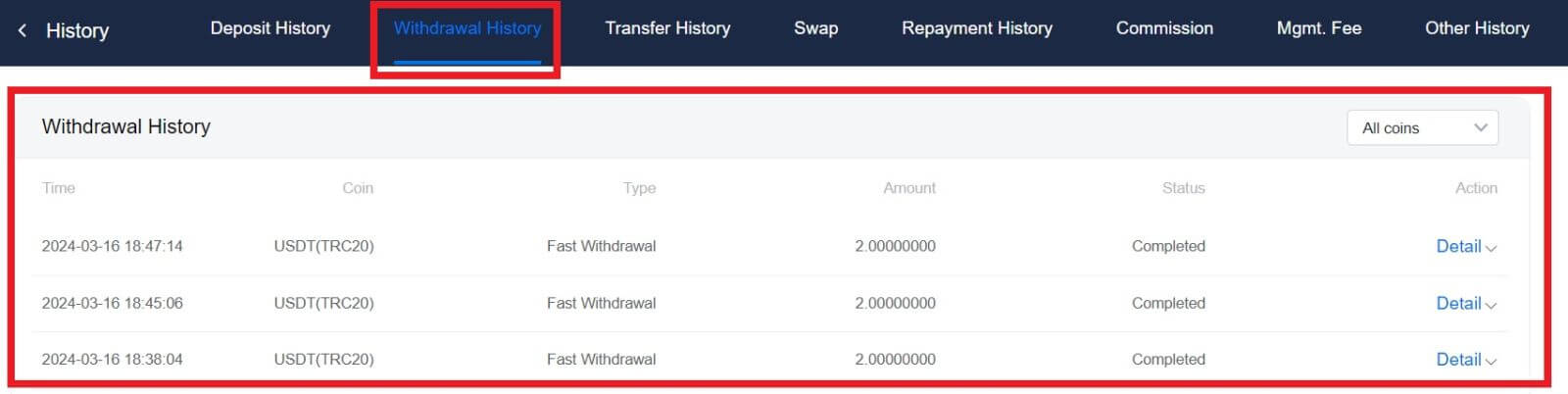
Требуется ли минимальный лимит вывода средств для каждой криптовалюты?
У каждой криптовалюты есть минимальные требования к выводу. Если сумма вывода упадет ниже этого минимума, она не будет обработана. Для HTX убедитесь, что сумма вывода соответствует минимальной сумме, указанной на нашей странице вывода средств, или превышает ее.